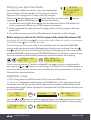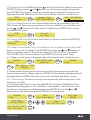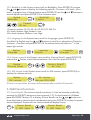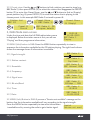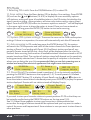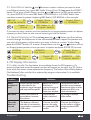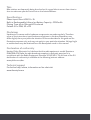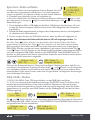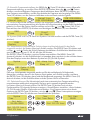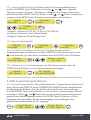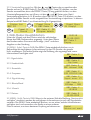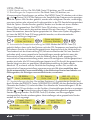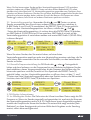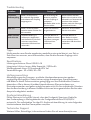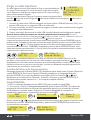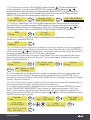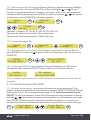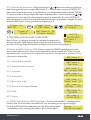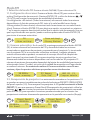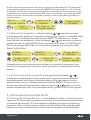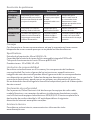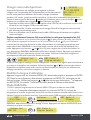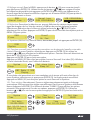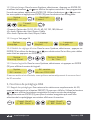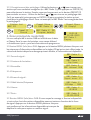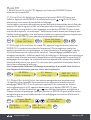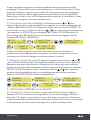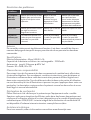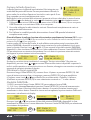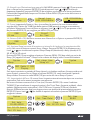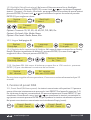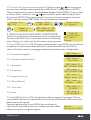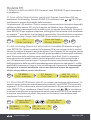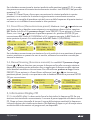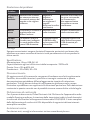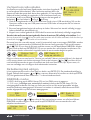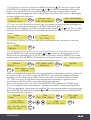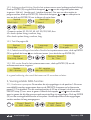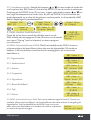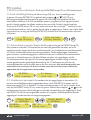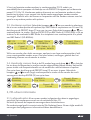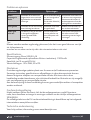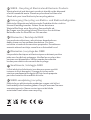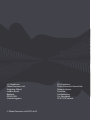i-box 79234P Spectrum FM Portable Radio Handleiding
- Categorie
- Radio's
- Type
- Handleiding
Deze handleiding is ook geschikt voor

DAB / DAB+ / FM Portable Radio
Tragbares DAB / DAB+ / UZW - Radio
Radio DAB / DAB+ / FM portátil
Radio DAB / DAB+ / FM portable
Radio DAB / DAB+ / FM portatile
Draagbare DAB / DAB+ / FM - radio

Spectrum | 02www.iboxstyle.com
Introduction/ Einführung/ Introducción/ Introduction/
Introduzione/ Inleiding
The i-box spectrum portable radio receives a wide range of DAB/DAB+ and FM
stations. Up to 60 stations can be stored as presets and the 5 preset buttons allow
instant recall of your 10 favourites.
The built in rechargeable battery provides up to 15 hours of playback.
Das i-box spectrum-Kofferradio empfängt ein breites Spektrum an DAB-/DAB+- und
UKW-Sendern. Bis zu 60 Sender können als Voreinstellungen gespeichert werden,
und die 5 Voreinstellungstasten ermöglichen den sofortigen Abruf Ihrer 10 Favoriten.
Die eingebaute Akkubatterie liefert bis zu 15 Stunden Betriebszeit.
La radio portátil Spectrum i-box recibe una amplia gama de estaciones DAB/DAB+
y FM. Se pueden almacenar hasta 60 emisoras como preseleccionadas y los 5
botones de preajustes permiten la recuperación instantánea de sus 10 favoritas.
La batería recargable incorporada ofrece hasta 15 horas de reproducción.
Grâce à votre radio portable Spectrum de i-box, vous pouvez écouter une multitude
de stations DAB/DAB+ et FM. Enregistrez jusqu’à 60 stations dans les préréglages.
Grâce aux 5 boutons de préréglage, vous pourrez retrouver vos 10 stations favorites
instantanément.
La batterie rechargeable intégrée vous permet de profiter de près de 15 heures
d’autonomie.
La radio portatile i-box spectrum riceve un’ampia gamma di stazioni DAB/DAB+
e FM. Si possono memorizzare e preimpostare fino a 60 stazioni
e i 5 tasti di preset permettono di richiamare istantaneamente
le 10 stazioni preferite.
La batteria ricaricabile integrata
permette fino a 15 ore di ascolto.
De i-box spectrum draagbare
radio ontvangt een breed scala
aan DAB/DAB+ en FM-zenders.
Tot 60 zenders kunnen vooraf
worden ingesteld en met de 5
voorkeurknoppen kunt u uw
10 favoriete zenders direct
oproepen.
De ingebouwde oplaadbare
batterij biedt tot 15 uur afspeeltijd.

03 | Spectrum
Important - Please read these instructions fully before
operating your radio.
Keep away from flame sources such as lighted candles.
Do not expose to dripping or splashed fluids. Objects
filled with liquids, such as vases, must not be placed
close to the radio.
The unit should not be exposed to direct sunlight,
very high or low temperature, moisture, vibrations,
strong magnetic fields, high frequencies and dusty
environments.
Do not place the radio in enclosed spaces without
proper ventilation. Ventilation should not be impeded
by covering the ventilation openings with items, such
as newspapers, table-cloths, curtains, etc.
Never attempt to insert wires, pins or other such
objects into the vents or openings of the unit.
Do not disassemble or modify the radio, there are
no user serviceable parts and the battery is non
replaceable.
If the radio is damaged in anyway or malfunctions do
not use. Consult a qualified service engineer.
Do not use abrasives, benzene, thinner or other
solvents to clean the surface of the unit. To clean, wipe
with clean soft cloth and a mild detergent solution.
This product contains a Li-ion battery and should be
disposed of appropriately. Do not dispose of it with
household waste, at the end of its life cycle; hand it over
to a collection centre for the recycling of electrical and
electronic appliances with batteries. Please check with
your Local Authority for recycling advice.
Caring for your Radio
Important Safety Information
EN

Spectrum | 04www.iboxstyle.com
Contents
1. Safety information
Safety information 2-3
2. Getting to know
your radio
Box contents 5
Control & features 5
3. Getting started
Charging your radio 6
DAB and DAB+ mode 6
DAB Menu items - scanning 6
DAB & FM System options 7
DAB Sleep function 7-8
Contents
DAB Preset functions 8-9
DAB Info 9
FM Mode 9
FM Menu settings 8
FM Preset & scanning 10-11
FM Info 11
4. Other Information
Troubleshooting 11
Specifications 12
Disclaimer 12
Declaration of conformity 12
Technical support 12

05 | Spectrum
Box Contents
1x Spectrum Radio and 1x Micro USB Charging Cable
Getting to know your portable radio
Before you get started please read the safety information on pages 2-3.
5V 1A
19W00
Distributed by Philex Electronic Ltd.
Kingfisher Wharf, London Road,
Bedford, MK42 0NX
79234PI
Input: 5V 1A
Designed in the UK
Made in China
MENU
PRESET
DAB/
FM
ENTER/
DISP
1 2 3 4 5
PRESETS
Top View
Front View
1 2 3 4 Controls & Features
Top & Front
1. Preset store 1
2. Preset store 2
3. Preset store 3
4. Preset store 4
5. Preset store 5
6. On/Off
7. Volume +/-
8. Speaker
9. LCD display
1
0
. Menu / Info.
11. Preset set
12. Mode: DAB/FM
13. Enter/Auto Scan/
Display
14. Tune Up
15. Tune Down
Connections &
Features Back
16. Micro USB Charging
Port
17. Headphone Socket
18. Antenna
5
67
89
Back View
16 17 18
1
0
12
11 13 14 15

Spectrum | 06www.iboxstyle.com
Charging your Spectrum Radio
Your Spectrum Radio has a built-in non user-replaceable
Lithium battery. For best
results, the first time you use the
Spectrum
, let it charge for 4-5 hours until fully charged.
There is a battery/charging icon in the top left hand corner of the screen indicates
charging, indicates full battery and indicates low battery.
1. Connect the micro USB cable supplied to the Spectrum’s Micro USB socket (16)
and to a powered USB port on a USB charger or computer.
2. Once connected the radio will start charging, when it is fully charged it will auto
power Off.
3. For mobile use disconnect the USB cable when the battery is fully charged.
Before using your radio for the first time please fully extend the antenna (18)
Short press the On/Off button (6)
to turn on the radio. When the radio is on
short press
the On/Off button (6)
to turn off the radio
The first time you turn on your radio it automatically scans for receivable DAB/DAB+
stations and plays the first station (alphabetically) that the scan has found. Press the
and buttons (14 & 15) to scroll through the Station list displaying the short name of all
available DAB/DAB+ stations press the ENTER/DISP button (13) to select a station to play.
The time and date will automatically set as soon as the first station starts playing.
If after scanning you see a “Service not available” message you are in a poor reception
area, press the and buttons to scroll through the Station list for available stations or
move your radio to another location near a window for instance and perform a Full scan
following the instructions below.
DAB/DAB+ mode
1. MENU: long press the MENU button (10) to enter the DAB menu:
1.1, <Full scan> (automatic search): press the ENTER button (13), the progress bar on
the bottom line will light up from left to right and the number of stations found will
be displayed top right. When the search is complete the first DAB station will play and
show in the display.
Press the and buttons to scroll through the Station list displaying the short name of
all available DAB/DAB+ stations press the ENTER/DISP button to select a station to play
.
DAB
<Full Scan >
Scanning... 25
Playing
BBC Radio 2
ENTER/
DISP
BBC Radio 1
Playing
12-09-2019
10:31:10
Program details
BBC Radio 2
Station list
<BBC R2 >
ENTER/
DISP
Program details
BBC Radio 2
Station list
<BBC R2 >
ENTER/
DISP

07 | Spectrum
1.2, Manual tune: In the MENU
press the button (15) to scroll to
<Manual tune> press
ENTER (13) then
press the and buttons to scroll through
available frequencies,
press ENTER (13) to choose a frequency and the signal strength of the frequency is
displayed. Press the MENU button (10) to exit the search and return to the menu.
1.3, Prune: Setting Prune to <Yes> clears stations with no signal reception from the
DAB “Station list” when you next perform a Full scan. Select Prune in the Menu and
use the
and
buttons (14 & 15)to select to Yes/No press ENTER (13) to choose,
then MENU (10) to exit.
1.4, System (DAB and FM): In Menu scroll down to <System> and press ENTER (13).
1.4.1, Sleep function (allows you to set a delay time for your radio to switch off):
In the
System menu scroll to <Sleep>. Press ENTER (13) and use the
and
buttons to
select to see Sleep options: Sleep off or a delay of 15, 30, 45, 60 or 90 minutes.
Press ENTER (13) to choose an option. Press MENU (10) (twice) to exit Sleep,
an SL Sleep icon will appear in the upper right of the display under the Battery icon.
If a Sleep period has been set and you want to check how long remains enter the
System menu, scroll to <Sleep> and press ENTER (13) the remaining Sleep period will
be displayed. Press MENU (10) three times to exit the Sleep and System menu.
1.5.1, Time settings: The time is normally set automatically after an auto scan. It can
also be set manually.
In the System menu scroll to Time. Press ENTER (13) and use the TUNING dial (2) to
display the following options, <Set Time/Date>, <Auto update>, <Set 12/24 hour>,<Set
date format> to program any of these options press ENTER (13)
use the
and
buttons to
see sub options and press ENTER (13) to choose or save.
Manual tune
<12B 225.648MHz>
DAB
<Manual tune >
12B 225.648MHz
ENTER/
DISP
ENTER/
DISP
Preset Recall
<Prune >
DAB Prune?
No <Yes>
ENTER/
DISP
<System >
DAB
ENTER/
DISP
Set sleep time
Sleep off
System
<Sleep >
System
<Sleep >
Playing
BBC Radio 2 S28
ENTER/
DISP
MENU
ENTER/
DISP
ENTER/
DISP
Time
<Set Time/Date>
System
<Time >
Set time
06:00
Set date
15-05-2019
Time
<Set 12/24 hour>
Set 12/24 hour*
<Set 24 hour >
ENTER/
DISP
ENTER/
DISP
ENTER/
DISP
ENTER/
DISP

Spectrum | 08www.iboxstyle.com
1.5.2, Backlight: In the System menu scroll to <Backlight>. Press ENTER (13) and use
the
and
buttons to display the following options, <Timeout>, <On level>, <Dim
level>, to program any of these options press ENTER (13) use the
and
buttons to
see sub options and press ENTER (13) to choose or save.
<Timeout> options: 10, 20, 30, 45, 60, 90, 120, 180, On.
<On level> options: High, Medium, Low.
<Dim level> options: Medium, Low, High.
1.5.3, Language: In the System menu scroll to <Language>, press ENTER (13)
the default is English, use the
and
buttons to scroll to an alternative: <Deutsch>,
<Italiano>, <Français> and press ENTER (13) the selected item will show an ‘*’ in the
upper right corner.
1.5.4, Factory reset: In the System menu scroll to <Factory Reset?>, press ENTER (13)
and use the
button to and choose between <No> Yes then press ENTER (13).
1.5.5, SW Version: In the System menu scroll to <SW version>, press ENTER (13) to
display the software version.
If there is no operation, the menu will automatically exit after 30 seconds.
2, DAB Preset functions
2.1.1, Preset Recall: The stations stored in positions 1-5 can be instantly recalled by
pressing the PRESETS buttons on the top panel (1-5). To recall presets 6-30 short
press the PRESET button (11) to display <Preset Recall> use the
and
buttons to
show the stations stored at each numbered preset press ENTER (13) to play the preset
station displayed. Presets with no station stored will display Empty.
Language
<English >
System
<Language >
SW version
dab-ser-C912-038
System
<SW version >
Backlight
<Timeout >
System
<Backlight >
Timeout
<30 sec >
ENTER/
DISP
ENTER/
DISP
ENTER/
DISP
ENTER/
DISP
ENTER/
DISP
Language
<Français >
ENTER/
DISP
Factory Reset?
No <Yes>
System
<Factory Reset >
ENTER/
DISP
Preset Recall
<1: BBC Radio 1>
Preset Recall
<2: BBC Radio 2>
PRESET
ENTER/
DISP

09 | Spectrum
2.1.2, Preset store: Use the
and
buttons to find a station you want to store (e.g.
BBC Radio 2), then press ENTER (13) to select the station then long press the PRESET
button (11) to enter the <Preset Store>, use the
and
buttons to find an (Empty)
preset position (e.g. 8), press ENTER (13) to store the station that is playing to the
chosen preset. In this example BBC Radio 2 is stored to preset 8.
3, DAB Mode main screen
Under the time and date the full DAB radio station name
is displayed. Below the station name at first you will see
“Playing” and then programme information,
3.1 MENU (Info) button in DAB: Press the MENU button repeatedly to view in
sequence the information available for the FM station playing. The right hand column
shows the message shown if information is available.
3.1.1, Signal strength:
3.1.2, Station content:
3.1.3, Ensemble:
3.1.4, Frequency:
3.1.4, Signal error:
3.1.5, Bit rate/Band
3.1.6, Time:
3.1.7, Date:
3.2 MENU (Info) Button in DAB: If you see a “Service not available” message on the
bottom line the information available will vary according to the signal strength.
Press the MENU button repeatedly to view what information
is available and try moving the radio to get a better signal.
BBC Radio 2
128kbps / DAB
BBC Radio 2
BBC National DAB
BBC Radio 2
Pop Music
BBC Radio 2
12B 225.648 MHz
BBC Radio 2
Signal error: 27
BBC Radio 2
BBC Radio 2
15:40:53
BBC Radio 2
12-09-2019
Preset Store
<1: BBC Radio 1>
Station list
<BBC R2 >
Preset Store
<8: (Empty) >
Preset 8
Stored
BBC Radio 2 P8
Program details
PRESET
ENTER/
DISP
BBC Radio 1
Playing
12-09-2019
10:31:10
Capital
Service not avail

Spectrum | 10www.iboxstyle.com
FM Mode
1. Selecting FM mode: Press the FM/DAB button (12) to select FM.
1.1, Scan setting: Press the Menu button (10) to display <Scan setting>. Press ENTER
(13) and use the
and
buttons (14 & 15) to display the scan sensitivity options:
<All stations> setting will store all available stations in the FM station list whether the
signal is weak or strong. <Strong station> will store only stations with a strong (clear)
signal. Press the ENTER (13) button to choose an option an asterisk ‘*’ will be displayed
in the upper right corner to show the option is stored. Once you have entered an
option you can long press the ENTER (13) button to start auto scanning.
1.2, System (FM system settings): These are the same as the DAB mode system
settings. If there is no operation, the menu will automatically exit after 30 seconds.
2.1, Auto scanning: In FM mode long press the ENTER button (13), the system
will search the FM frequencies and store all the stations found into Preset
positions
starting at Preset 1 and ending with Preset 30 (if sufficient stations are found)
, any
previous Presets stored will be lost, <Auto End> will be displayed after the scan has
finished. Auto scanning finishes when all available stations have been stored or all 30
presets have been filled. The number of stations stored will depend on the sensitivity
setting previously selected see 1.1 above also the quality of reception in the location
where you are doing the scan. It is recommended that you run Auto scanning near a
window and away from electrical appliances that might cause interference.
2.2, Preset Recall: The stations stored in positions 1-5 can be instantly recalled by
pressing the PRESETS buttons on the top panel (1-5). To recall presets 6-30 short
press the PRESET button (11) to display <Preset Recall> use the
and
buttons to
show the stations stored at each numbered preset press ENTER (13) to play the preset
station displayed. Presets with no station stored will display Empty.
If you wish to store your favourite stations in preset positions P1-P5 so that they can
be instantly recalled using the PRESETS buttons on the top panel (1-5).
See 2.3, Preset Store opposite to store your favourites in these positions but
remember the original stations stored will be replaced and you may want to make a
note of the name and frequencies of these stations in case you want to store them in
other positions.
FM
<Scan setting> <Strong Station>
Scan setting*
ENTER/
DISP
ENTER/
DISP
MENU
ENTER/
DISP
Preset Recall
<1: 88.60MHz >
Preset Recall
<6: 93.00MHz >
PRESET
ENTER/
DISP
93.00MHz P6
[No Name]
BBC R4 P6
Coming soon -
ENTER/
DISP
90.50MHz
Auto scanning...
24 Memory
Auto End
BBC R2 P1
Program details
ENTER/
DISP

11 | Spectrum
2.3, Preset Store: Use the
and
buttons to select a station you want to store
in a different position (e.g. move BBC Radio 4 from P6 to P4), long press the PRESET
button (11) to enter <Preset Store>, use the
and
buttons to find preset position
<4>, press ENTER (13) to store BBC Radio 4 (93.00MHz) in to P4. BBC Radio 4 has
now been moved to preset 4 replacing BBC Radio 3 (90.80MHz) in this example.
If you want to store a station you have replaced in an empty preset position or replace
a preset you don’t listen to, use manual scanning to find the station.
2.4, Manual Scanning: In FM mode long press the or button and then release,
to scroll through the frequencies to the next available station, repeat this process until
you reach the frequency of the station you want to listen to or store. To store, long
press the PRESET button (11) to enter <Preset Store> use the
and
buttons to find
an (Empty) preset position or one you want to replace and press ENTER (13) to store.
3, FM Display Information
3.1, In play mode: The line below time and date shows the FM frequency. If a
station is tuned and stored the preset number will appear on the right (e.g. P1). After a
short while the station name replaces the frequency. The bottom line initially displays
[No Radiotext] after a while this is replaced by program information if it is available.
Troubleshooting
Problem Solutions
Radio
reception is
poor
Check that the antenna
is extended for the
maximum signal strength
and improved reception.
Adjust the antenna
direction to
improve the signal.
Move the radio
closer to a window.
Check that the radio is
not close to microwaves,
fluorescent lights or other
equipment which may
cause interference.
No sound Check if the volume is
turned down. Increase
the volume.
Check that the
radio is switched
on.
Try tuning to another
radio station.
The radio
does not
turn on
The battery is flat and
the radio is not securely
connected to a powered
USB socket.
Connect the USB
port on the radio
to a powered USB
socket.
Connect the USB port
on the radio to a higher
output powered USB
socket.
Preset Store
<6: 93.00MHz >
BBC R4 P6
Program details
Preset Store
<4: 90.80MHz >
Preset 4
Stored
BBC Radio 4 P4
Program details
PRESET
ENTER/
DISP
Preset Store
<4: 93.00MHz >
Preset Store
<26: (Empty) >
Preset 26
Stored IN2BEATS P26
Program details
PRESET
ENTER/
DISP
88.80MHz
Scanning . . .
IN2BEATS
Pop Music

Tips
New stations are frequently being launched so it‘s a good idea to rescan from time to
time to make sure you don’t miss out on the latest additions.
Specifications
Power Input: Micro USB 5V𝌂1A
Built-in Rechargeable Lithium Ion Battery Capacity : 2200mAh
Playing Time: up to 15hrs @ 60% volume
Presets: 30 x DAB, 30 x FM
Disclaimer
Updates to Firmware and/or hardware components are made regularly. Therefore
some of the instructions, specifications and pictures in this documentation may
differ slightly from your particular situation. All items described in this guide are for
illustrative purposes only and may not apply to your particular situation. No legal right
or entitlements may be obtained from the description made in this manual.
Declaration of conformity
Hereby, Philex Electronic Ltd. declares that the radio equipment: model Spectrum
DAB/DAB+/FM Radio for radio broadcast reception in domestic premises is in
compliance with the Radio Equipment Directive 2014/53/EU. The full text of the EU
declaration of conformity is available at the following internet address:
www.philex.com/doc
Technical support
For further help, advice, information or live chat visit
www.iboxstyle.com

013 | Spectrum
Platzieren Sie das Radio nicht in der Nähe von offenen
Flammen, wie brennenden Kerzen usw.
Halten Sie es fern von tropfenden oder spritzenden
Flüssigkeiten.
Das Gerät sollte nicht direktem Sonnenlicht, sehr hohen
oder tiefen Temperaturen, starken Magnetfeldern,
hohen Frequenzen oder staubigen Umgebungen
ausgesetzt werden.
Verwenden Sie keine Schleifmittel, Benzin, Verdünner
oder andere Lösungsmittel zur Reinigung des Geräts.
Reinigen Sie dieses Gerät mit einem weichen,
sauberen Tuch, das mit etwas milder Reinigungslösung
angefeuchtet wurde.
Versuchen Sie niemals, Drähte, Stifte oder ähnliche
Objekte in Öffnungen des Geräts einzuschieben.
Zerlegen oder modifizieren Sie das Radio nicht. Es
enthält keine vom Benutzer wartbaren Teile.
Verwenden Sie das Plattenspieler nicht, wenn es
beschädigt ist oder nicht richtig funktioniert. Rufen Sie
einen qualifizierten Servicetechniker.
Die Belüftung darf nicht dadurch behindert werden,
dass die Belüftungsöffnungen mit Gegenständen wie
Zeitungen, Tischdecken, Vorhängen usw. abgedeckt
werden.
Dieses Produkt enthält einen eingebauten Lithium-
Ionen-Akku. Dieser ist vorschriftsmäßig zu verwenden
und aufzuladen. Bei unsachgemäßem Gebrauch kann
der Akku in Brand geraten oder explodieren, was zu
schweren oder sogar tödlichen Körperverletzungen
führen kann.
Dieses Produkt verwendet Batterien, und sowohl das
Produkt als auch die Batterien sollten entsprechend
entsorgt werden. Sie dürfen am Ende ihres Lebenszyklus
nicht mit dem Hausmüll entsorgt werden, sondern
müssen zu einer Sammelstelle für das Recycling von
elektrischen und elektronischen Geräten und Batterien
gebracht werden. Bitte erkundigen Sie sich bei Ihrer
Gemeindeverwaltung nach Hinweisen zum Recycling.
Caring for your Radio
Important Safety Information
DE

Spectrum | 014www.iboxstyle.com
Inhalt
1. Sicherheitshinweise
Sicherheitshinweise 2-3
2. Kennenlernen
dein Radio
Packungsinhalt 5
Bedienelemente und Funktionen 5
3. Anfangen
Radio aufladen 6
DAB- und DAB+-Modus 6
DAB-Menüoptionen - Frequenzeinstellung
6
DAB- & FM-Systemoptionen 7
Schlaffunktion 7-8
Contents
DAB-Voreinstellungsfunktionen 8-9
DAB-Info 9
FM-Modus 9
FM-Menüeinstellungen 8
FM-Sendervoreinstellung und -suche
10-11
FM-Info 11
4. Andere Informationen
Fehlersuche 11
Technische Daten 12
Haftungsausschluss 12
Konformitätserklärung 12
Technischer Support 12

015 | Spectrum
Packungsinhalt
1x Spectrum-Radio und 1x Mikro-USB-Aufladekabel
Kennenlernendein Radio
5V 1A
19W00
Distributed by Philex Electronic Ltd.
Kingfisher Wharf, London Road,
Bedford, MK42 0NX
79234PI
Input: 5V 1A
Designed in the UK
Made in China
MENU
PRESET
DAB/
FM
ENTER/
DISP
1 2 3 4 5
PRESETS
Oberseite
Vorderseite
1 2 3 4 Tasten und Funktionen
Oberseite & Vorderseite
1. Voreinstellungsspeicher1
2. Voreinstellungsspeicher
3. Voreinstellungsspeicher
4. Voreinstellungsspeicher
5. Voreinstellungsspeicher
6. Ein/Aus
7. Lautstärke + / -
8. Lautsprecher
9. LCD-Display
10.Menü / Info.
11. Voreinstellung
12. Modus: DAB/FM
13. Eingabe/Auto-Scan/Display
14. Frequenz aufwärts
15. Frequenz abwärts
Anschlüsse und Funktionen
Rückseite
16. Mikro-USB-Ladeanschluss
17. Kopfhöreranschlussbuchse
18. Antenne
5
67
89
Rückseite
16 17 18
1
0
12
11 13 14 15

Spectrum | 016www.iboxstyle.com
Spectrum-Radio aufladen
Ihr Spectrum-Radio hat eine eingebaute Lithium-Batterie, die nicht
vom Benutzer ausgewechselt werden kann. Für beste Ergebnisse
ist es zu empfehlen, das Spectrum-Radio vor dem ersten Gebrauch
4-5 Stunden lang aufzuladen, bis es voll aufgeladen ist.
In der linken oberen Ecke des Displays erscheint ein Batterie-/Ladesymbol. zeigt an, dass
der Ladeprozess im Gange ist, zeigt eine volle Batterieladung an, und zeigt eine niedrige
Batterieladung an.
1. Das mitgelieferte Mikro-USB-Kabel an die Mikro-USB-Buchse des Spectrum (16) und
an den mit Strom versorgten USB-Anschluss eines USB-Ladegeräts oder Computers
anschließen.
2. Sobald das Radio angeschlossen ist, beginnt der Ladeprozess; wenn es voll aufgeladen
ist, schaltet er sich automatisch ab.
3. Für den mobilen Einsatz das USB-Kabel trennen, wenn der Akku voll aufgeladen ist.
Vor dem ersten Gebrauch des Radios sollte die Antenne (18) voll ausgezogen werden. Die
Ein-/Aus-Taste (6) kurz drücken, um das Radio einzuschalten. Wenn das Radio
eingeschaltet ist, die Ein-Aus-Taste (6) kurz drücken, um das Radio auszuschalten.
Beim erstmaligen Einschalten des Radios sucht das Gerät automatisch nach empfangbaren
DAB-/DAB+-Sendern und gibt den ersten (alphabetisch) gefundenen Sender wieder. Die [
]- und -Tasten (14 & 15) drücken, um die Senderliste durchzublättern; diese zeigt den Kurzna-
men aller verfügbaren DAB-/DAB+-Sender an. Die ENTER/DISP-Taste (EINGABE-Taste) (13)
drücken, um den gewünschten Sender auszuwählen. Sobald der erste Sender einsetzt, werden
Uhrzeit und Datum automatisch eingestellt.
DAB
<Full Scan >
Scanning... 25
Playing
BBC Radio 2
ENTER/
DISP
BBC Radio 1
Playing
12-09-2019
10:31:10
Program details
BBC Radio 2
Station list
<BBC R2 >
ENTER/
DISP
Program details
BBC Radio 2
Station list
<BBC R2 >
ENTER/
DISP
Falls nach der Frequenzsuche eine „Service nicht verfügbar“-Meldung erscheint, sind Sie in ei-
nem Bereich mit schwachem Empfang. Drücken Sie die - und -Tasten, um die Senderliste
nach verfügbaren Sendern zu durchsuchen oder stellen Sie das Radio an einen anderen Platz,
beispielsweise in Nähe eines Fensters, und führen Sie gemäß den nachfolgenden Anweisungen
eine vollständige Suche durch.
DAB-/DAB+-Modus
1. MENU: Die MENU-Taste (10) lange drücken, um das DAB-Menü zu öffnen.
1.1, <Full scan>(automatische Frequenzeinstellung): Die ENTER-Taste (13) drücken; dann
leuchtet der Fortschrittsbalken in der unteren Zeile des Displays von links nach rechts
auf und die Anzahl der gefundenen Sender wird oben rechts angezeigt. Wenn die Suche
abgeschlossen ist, setzt der erste DAB-Sender mit der Wiedergabe ein und wird auf dem
Display angezeigt.
Die - und -Tasten drücken, um die Senderliste durchzublättern; diese zeigt den Kurznamen
aller verfügbaren DAB-/ DAB+-Sender an. Die ENTER/DISP-Taste (EINGABE-Taste) drücken, um
den gewünschten Sender auszuwählen.

017 | Spectrum
Falls eine Schlafperiode eingestellt wurde und Sie die verbleibende Schlafperiode
überprüfen möchten, dann in das System-Menü gehen, auf <Schlaf> scrollen und dann
die ENTER-Taste (13) drücken; dann wird die Restperiode angezeigt. Die MENU-Taste (10)
dreimal drücken, um die Schlaffunktion und das System-Menü zu beenden.
1.5.1. Zeiteinstellungen: Die Uhrzeit wird nach einer automatischen Frequenzeinstellung
normalerweise automatisch eingestellt. Sie kann auch manuell eingestellt werden.
Im System-Menü auf Uhrzeit scrollen. Die ENTER-Taste (13) drücken und mit dem
Frequenzwähler (2) folgende Optionen anzeigen: <Uhrzeit/Datum einstellen>, <Auto-Update>,
<12-/24-Stunden-Modus>,<Datumsformat einstellen>. Zum Programmieren einer dieser
Optionen die ENTER-Taste (13) drücken, mit den - und -Tasten Unteroptionen anzeigen
und die ENTER-Taste (13) drücken zum Auswählen oder Speichern.
Manual tune
<12B 225.648MHz>
DAB
<Manual tune >
12B 225.648MHz
ENTER/
DISP
ENTER/
DISP
Preset Recall
<Prune >
DAB Prune?
No <Yes>
ENTER/
DISP
<System >
DAB
ENTER/
DISP
Set sleep time
Sleep off
System
<Sleep >
System
<Sleep >
Playing
BBC Radio 2 S28
ENTER/
DISP
MENU
ENTER/
DISP
ENTER/
DISP
Time
<Set Time/Date>
System
<Time >
Set time
06:00
Set date
15-05-2019
Time
<Set 12/24 hour>
Set 12/24 hour*
<Set 24 hour >
ENTER/
DISP
ENTER/
DISP
ENTER/
DISP
ENTER/
DISP
1.2. Manuelle Frequenzeinstellung: Im MENÜ die -Taste (15) drücken, um zu <Manuelle
Frequenzeinstellung> zu scrollen, dann ENTER (13) drücken; dann die - und -Tasten
drücken, um die verfügbaren Frequenzen durchzublättern; dann ENTER (13) drücken, um
eine Frequenz auszuwählen, und die Signalstärke der Frequenz wird angezeigt. Die MENU-
Taste (10) drücken, um die Suche zu beenden und zum Menü zurück zu gehen.
1.3. Löschen:
Wird in der Funktion Löschen <Ja> eingestellt, werden bei der nächsten
automatischen Frequenzeinstellung alle Sender ohne Signalempfang aus der DAB-Senderliste
gelöscht. Im Menü die Option Löschen wählen und mit den - und -Tasten (14 & 15) Ja/
Nein wählen; dann ENTER (13) drücken zum Bestätigen, dann MENU (10) zum Beenden.
1.4. System (DAB und FM): In Menü zu <System> hinunter scrollen und die ENTER-Taste (13)
drücken).
1.4.1. Schlaffunktion (mithilfe dieser Funktion kann eine Abschaltuhrzeit für das Radio
eingestellt werden):
Im System-Menü auf <Schlaf> scrollen. Die ENTER-Taste (13) drücken und
mit den - und -Tasten die Schlaf-Optionen durchblättern: Schlaffunktion deaktiviert oder
eine Zeitverzögerung von 15, 30, 45, 60 oder 90 Minuten.
Die ENTER-Taste (13) drücken, um eine Option auszuwählen. Die MENU-Taste (10)
(zweimal) drücken, um die Schlaffunktion zu beenden; dann erscheint in der rechten oberen
Ecke des Displays unter dem Batterie-Symbol ein [SL]-Schlaf-Symbol.

Spectrum | 018www.iboxstyle.com
1.5.2. Hintergrundbeleuchtung:
Im System-Menü auf <Hintergrundbeleuchtung>
scrollen. Die ENTER-Taste (13) drücken und mit den - und -Tasten folgende
Optionen anzeigen: <Timeout>, <Ein-Niveau>, <Helligkeit>. Zum Programmieren
einer
dieser Optionen die ENTER-Taste (13) drücken, mit den - und -Tasten Unteroptionen
anzeigen und die ENTER-Taste (13) drücken zum Auswählen oder Speichern.
<Timeout>-Optionen: 10, 20, 30, 45, 60, 90, 120, 180, Ein.
<Ein-Niveau>-Optionen: Hoch, Mittel, Niedrig.
<Helligkeit>-Optionen: Mittel, Niedrig, Hoch.
1.5.3. Sprache: Siehe Seite 16
1.5.4. Auf Werkseinstellungen zurücksetzen: Im Systemmenü auf <Auf
Werkseinstellungen zurücksetzen?> scrollen, ENTER-Taste (13) drücken und mit der
-Taste entweder <Ja> oder <Nein> auswählen; dann die ENTER-Taste (13) drücken.
1.5.5. Software-Version: Im Systemmenü auf <SW-Version> scrollen; dann die
ENTER-Taste (13) drücken, um die Software-Version anzuzeigen.
Falls es keinen Betrieb gibt, wird das Menü nach 30 Sekunden automatisch beendet.
2. DAB-Voreinstellungsfunktionen
2.1.1. Voreinstellungen abrufen: Die auf den Positionen 1-5 gespeicherten Sender sind
durch Drücken der PRESETS-Tasten (VOREINSTELLUNGEN) auf dem Bedienfeld auf
der Oberseite des Radios (1-5) sofort abrufbar. Zum Abrufen der Voreinstellungen
6-30 die PRESET-Taste (11) kurz drücken, um die Funktion <Voreinstellungen abrufen>
anzuzeigen. Mit den - und -Tasten können die auf jeder Voreinstellungsposition
gespeicherten Sender angezeigt werden. Die ENTER-Taste (13) drücken, um den
angezeigten voreingestellten Sender wiederzugeben. Voreinstellungen ohne
gespeicherte Sender werden als ‚frei‘ angezeigt.
Language
<English >
System
<Language >
SW version
dab-ser-C912-038
System
<SW version >
ENTER/
DISP
ENTER/
DISP
Backlight
<Timeout >
System
<Backlight >
Timeout
<30 sec >
ENTER/
DISP
ENTER/
DISP
ENTER/
DISP
Language
<Français >
ENTER/
DISP
Factory Reset?
No <Yes>
System
<Factory Reset >
ENTER/
DISP
Preset Recall
<1: BBC Radio 1>
Preset Recall
<2: BBC Radio 2>
PRESET
ENTER/
DISP

019 | Spectrum
2.1.2. Voreinstellungsspeicher: Mit den - und -Tasten den zu speichernden
Sender suchen (z. B. BBC Radio 2), Dann die ENTER-Taste (13) drücken, um den
Sender auszuwählen; dann die PRESET-Taste (11) lang gedrückt halten, um den
<Voreinstellungsspeicher> zu öffnen; mit den - und -Tasten eine (freie)
Voreinstellungsposition (z. B. 8) suchen, dann die ENTER-Taste (13) drücken, um den
gerade laufenden Sender zu der ausgewählten Voreinstellung zu speichern. In diesem
Beispiel wird BBC Radio 2 zur Voreinstellung Nr. 8 gespeichert.
3, DAB-Modus: Hauptbildschirm
Unter der Uhrzeit und dem Datum wird der vollständige
Name des DAB-Radiosenders angezeigt. Unter dem Name
des Senders sehen Sie zuerst die Anzeige „Läuft” und dann
Angaben zu der Sendung.
3.1 MENU- (Info)-Taste in DAB: Die MENU-Taste wiederholt drücken, um in
Reihenfolge die verfügbaren Informationen für den FM-Sender, der gerade
läuft, anzuzeigen. Die rechte Spalte zeigt die Meldung, die angezeigt wird, wenn
Informationen verfügbar sind.
3.1.1. Signalstärke:
3.1.2. Senderinhalt:
3.1.3. Ensemble:
3.1.4. Frequenz:
3.1.4. Signalstörung:
3.1.5. Bitrate/Band
3.1.6. Uhrzeit:
3.1.7. Datum:
3.2 MENU- (Info)-Taste in DAB: Wenn in der unteren Zeile die Meldung „Service nicht
verfügbar” erscheint, werden die verfügbaren Informationen je nach der Signalstärke
variieren. Die MENU-Taste wiederholt drücken, um zu sehen, welche Informationen
verfügbar sind, und versuchen, das Radio an einen anderen
Platz zu setzen, um einen besseren Empfang zu bekommen.
BBC Radio 2
128kbps / DAB
BBC Radio 2
BBC National DAB
BBC Radio 2
Pop Music
BBC Radio 2
12B 225.648 MHz
BBC Radio 2
Signal error: 27
BBC Radio 2
BBC Radio 2
15:40:53
BBC Radio 2
12-09-2019
Preset Store
<1: BBC Radio 1>
Station list
<BBC R2 >
Preset Store
<8: (Empty) >
Preset 8
Stored
BBC Radio 2 P8
Program details
PRESET
ENTER/
DISP
BBC Radio 1
Playing
12-09-2019
10:31:10
Capital
Service not avail

Spectrum | 20www.iboxstyle.com
UKW-Modus
1. UKW-Modus wählen: Die FM-/DAB-Taste (12) drücken, um FM zu wählen.
1.1. Einstellungen der Frequenzsuche:
Die Menü-Taste (10) drücken, um
<Frequenzsuche-Einstellungen> zu wählen. Die ENTER-Taste (13) drücken und mit den
- und -Tasten (14 & 15) die Optionen der Sensibilität der Frequenzsuche anzeigen:
Wird die Option <Alle Sender> gewählt, werden alle verfügbaren Sender, unabhängig
von einer starken oder schwachen Empfangsstärke, in der FM-Senderliste gespeichert.
Wird die Option <Starker Sender> gewählt, werden nur Sender mit einem starken
(klaren) Signal gespeichert. Die ENTER-Taste (13) drücken, um eine Option
auszuwählen. Dann wird in der rechten oberen Ecke ein Sternchen ‘*’ angezeigt, um
darauf hinzuweisen, dass die Option gespeichert ist. Wenn eine Option eingegeben
ist, kann die ENTER-Taste (13) lange gedrückt werden, um die automatische
Frequenzeinstellung zu beginnen.
2.1. Automatische Frequenzeinstellung: Im UKW-Modus die ENTER-Taste (13)
gedrückt halten; dann sucht das System nach den FM-Frequenzen und speichert alle
gefundenen Sender in Voreinstellungspositionen, beginnend mit der Voreinstellung
1 und endend mit der Voreinstellung 30 (falls eine ausreichende Zahl von Sendern
gefunden wird); zuvor gespeicherte Voreinstellungen werden gelöscht; wenn die
automatische Suche beendet ist, wird die Meldung <Auto-Ende> angezeigt. Die
automatische Frequenzeinstellung endet, wenn alle verfügbaren Sender gespeichert
worden sind oder alle 30 Voreinstellungen besetzt sind. Die Anzahl der gespeicherten
Sender hängt von der zur gewählten Sensibilitätseinstellung ab (siehe obigen
Abschnitt 1.1), und auch von der Qualität des Empfangs an dem Ort, an dem die
automatische Frequenzeinstellung vorgenommen wird. Es ist zu empfehlen, dass
Sie die automatische Frequenzeinstellung in der Nähe eines Fensters und abseits von
Elektrogeräten, die Störungen verursachen könnten, vornehmen.
2.2. Voreinstellungen abrufen:
Die auf den Positionen 1-5 gespeicherten Sender sind
durch Drücken der PRESETS-Tasten (VOREINSTELLUNGEN) auf dem Bedienfeld auf der
Oberseite des Radios (1-5) sofort abrufbar. Zum Abrufen der Voreinstellungen 6-30 die
PRESET-Taste (11) kurz drücken, um die Funktion <Voreinstellungen abrufen> anzuzeigen.
Mit den - und -Tasten können die auf jeder Voreinstellungsposition gespeicherten
Sender angezeigt werden. Die ENTER-Taste (13) drücken, um den angezeigten
voreingestellten Sender wiederzugeben. Voreinstellungen ohne gespeicherte Sender
werden als ‚frei‘ angezeigt.
FM
<Scan setting> <Strong Station>
Scan setting*
ENTER/
DISP
ENTER/
DISP
MENU
ENTER/
DISP
Preset Recall
<1: 88.60MHz >
Preset Recall
<6: 93.00MHz >
PRESET
ENTER/
DISP
93.00MHz P6
[No Name]
BBC R4 P6
Coming soon -
ENTER/
DISP
90.50MHz
Auto scanning...
24 Memory
Auto End
BBC R2 P1
Program details
ENTER/
DISP

21 | Spectrum
Wenn Sie Ihre bevorzugten Sender auf den Voreinstellungspositionen P1-P5 speichern
möchten, sodass sie mit den PRESETS-Tasten auf dem oberen Bedienfeld (1-5) sofort
abrufbar sind, siehe Abschnitt 2.3. Voreinstellungsspeicher gegenüber zum Speichern Ihrer
Favoriten auf diesen Positionen. Denken Sie nur daran, dass zuvor gespeicherte Sender dann
gelöscht und ersetzt werden; daher möchten Sie sich die Namen und Frequenzen dieser
Sender ggf. notieren, falls Sie sie auf anderen Positionen speichern möchten.
2.3 Voreinstellungsspeicher: Verwenden Sie die - und -Tasten, um einen
Sender auszuwählen, den Sie auf einer anderen Position speichern möchten (z.
B. BBC Radio 4 von P6 auf P4 verschieben). die PRESET-Taste (11) lange gedrückt
halten, um den <Voreinstellungsspeicher> zu öffnen; mithilfe der - und
-Tasten die Voreinstellungsposition <4> suchen; dann die ENTER-Taste (13) drücken,
um BBC Radio 4 (93.00 MHz) auf P4 zu speichern. BBC Radio 4 ist jetzt auf die
Voreinstellungsposition 4 verschoben worden und ersetzt BBC Radio 3 (90.80 MHz)
in diesem Beispiel.
Wenn Sie einen Sender, den Sie ersetzt haben, auf einer freien
Voreinstellungsposition speichern oder eine Voreinstellung ersetzen möchten, die Sie
nicht hören, dann verwenden Sie die manuelle Suchfunktion, um den betreffenden
Sender zu finden.
2.4. Manuelle Frequenzeinstellung: Im FM-Modus die - oder -Taste gedrückt
halten und dann loslassen; um die Frequenzen bis zum nächsten verfügbaren Sender
durchzublättern, diesen Vorgang wiederholen, bis die Frequenz des Senders, den Sie
hören oder speichern möchten, erreicht ist. Zum Speichern die PRESET-Taste (11)
gedrückt halten, um den <Voreinstellungsspeicher> zu öffnen; dann mit den [ ]- und [
]-Tasten eine (freie) Voreinstellungsposition oder eine Position suchen, die Sie ersetzen
möchten; dann die ENTER-Taste (13) drücken zum Speichern.
3. FM-Display-Informationen
3.1. Im Wiedergabe-Modus: Die Zeile unter der Uhrzeit und dem Datum zeigt die FM-
Frequenz an. Wenn ein Sender eingestellt und gespeichert ist, erscheint die Nummer
der Voreinstellungsposition rechts (z. B. P1). Nach einem kurzen Augenblick erscheint
anstelle der Frequenz der Name des Senders. Die untere Zeile zeigt zunächst [Kein
Radiotext] an; diese Anzeige wird nach einer Weile durch Angaben zu der Sendung
ersetzt, sofern diese verfügbar sind.
Preset Store
<6: 93.00MHz >
BBC R4 P6
Program details
Preset Store
<4: 90.80MHz >
Preset 4
Stored
BBC Radio 4 P4
Program details
PRESET
ENTER/
DISP
Preset Store
<4: 93.00MHz >
Preset Store
<26: (Empty) >
Preset 26
Stored IN2BEATS P26
Program details
PRESET
ENTER/
DISP
88.80MHz
Scanning . . .
IN2BEATS
Pop Music

Troubleshooting
Problem Lösungen
Schwacher
Radioempfang
Prüfen, ob die Antenne
für maximale Signalstärke
und verbesserten Empfang
ausgezogen ist.
Die Ausrichtung der
Antenne anpassen,
um den Empfang zu
verbessern.
Das Radio näher an ein
Fenster stellen.
Darauf achten, dass das
Radio nicht zu nahe an einer
Mikrowelle, an fluoreszenten
Leuchten oder anderen
Geräten steht, die Störungen
verursachen können.
Kein Ton Prüfen, ob die Lautstärke
reduziert wurde. Erhöhen Sie
die Lautstärke.
Prüfen, ob das Radio
eingeschaltet ist.
Versuchen, einen anderen
Sender einzustellen.
Radio schaltet
sich nicht ein
Die Batterieladung ist
vollkommen abgesunken,
und das Radio ist nicht fest
mit einem unter Strom
stehenden USB-Anschluss
verbunden.
Die USB-Buchse an
dem Radio mit einem
mit Strom versorgten
USB-Anschluss
verbinden.
Die USB-Buchse an
dem Radio mit einem
unter stärkerem Strom
stehenden USB-Anschluss
verbinden.
Tipps
Häufig werden neue Sender angeboten, weshalb es eine gute Idee ist, von Zeit zu
Zeit erneut zu scannen, um sicherzustellen, dass Sie die neuesten Zugänge nicht
verpassen.
Specifications
Leistungsaufnahme: Micro USB 5V𝌂1A
Integrierter Lithium-Ionen-Akku Kapazität : 2200mAh
Wiedergabezeit: bis zu 15 Stunden @ 60% Vol
Voreinstellungen: 30 x DAB, 30 x FM
Haftungsausschluss
Aktualisierungen der Firmware- und/oder Hardwarekomponenten werden
regelmäßig durchgeführt. Daher können einige Anweisungen, Spezifikationen
und Bilder in dieser Dokumentation geringfügig von Ihrer individuellen Situation
abweichen. Alle in diesem Handbuch beschriebenen Elemente dienen nur
Illustrationszwecken und gelten möglicherweise nicht für Ihre individuelle Situation.
Aus der Beschreibung in diesem Handbuch können keine gesetzlichen Rechte oder
Ansprüche abgeleitet werden.
Konformitätserklärung
Philex Electronic Ltd. erklärt hiermit, dass das Funkgerät: Spectrum-Radio für
den Funkempfang in Wohngebäuden der Funkgeräterichtlinie 2014/53/EU
entspricht. Der vollständige Text der EU-Konformitätserklärung ist unter folgender
Internetadresse abrufbar: www.philex.com/doc
Technischer Support
Weitere Hilfen, Ratschläge, Informationen finden Sie auf www.iboxstyle.com

023 | Spectrum
Manténgalo alejado de llamas directas como velas
encendidas.
No lo exponga a goteos ni salpicaduras. Coloque los
objetos con contenido líquido como jarrones alejados
del dispositivo.
La unidad no debe exponerse a la luz directa del sol ni a
temperaturas extremas, humedad, vibraciones, campos
magnéticos intensos, altas frecuencias ni entornos
polvorientos.
No coloque el producto en librerías cerradas ni estantes
sin la ventilación adecuada. No obstruya las aberturas
de ventilación con objetos como periódicos, tapetes,
cortinas, etc.
No introduzca cables, agujas ni ningún otro objeto
similar en ninguna abertura de la unidad.
No desmonte ni modifique el radio, ya que no contiene
piezas manipulables por el usuario.
Si el tocadiscos presenta daños o algún mal funcio-
namiento, no lo utilice. Póngase en contacto con un
ingeniero de asistencia cualificado.
No utilice productos abrasivos, benceno, diluyente ni
ningún otro solvente para limpiar la superficie de la
unidad. Para proceder a su limpieza, pase un trapo suave
y limpio con una solución jabonosa suave.
El producto lleva una batería de Ion-Litio integrada.
Debe utilizarse y cargarse correctamente. Un uso
inapropiado puede hacer que la batería prenda fuego
o explote, pudiendo causar lesiones graves e incluso la
muerte.
Este producto utiliza pilas, y tanto el producto como las
pilas deben desecharse adecuadamente. No los deseche
con los residuos domésticos al final de su ciclo de vida;
llévelos a un centro de recogida para el reciclaje de
aparatos eléctricos y electrónicos, y baterías. Consulte
con su autoridad local para recibir asesoramiento en
materia de reciclaje.
Caring for your Radio
Important Safety Information
ES

Spectrum | 024www.iboxstyle.com
Contents
1. Información de seguridad
Información de seguridad 2-3
2. Conociendo
tu radio
Contenido de la caja 5
Controles y funciones 5
3. Empezando
Cargar su radio 6
DAB y DAB+ 6
Elementos del menú DAB - escanear
6
Opciones del sistema DAB y FM 7
Función de sueño 7-8
Contents
Funciones de preajustes DAB 8-9
Info DAB 9
Modo FM 9
Configuración del menú FM 8
Funciones de preajustes FM y escaneado
10-11
Info FM 11
4. Otra información
Resolución de problemas 11
Especificaciones 12
Descargo de responsabilidad 12
Declaración de conformidad 12
Asistencia técnica 12

025 | Spectrum
Contenido del envase
1 radio Spectrum y 1 cable de carga Micro USB
Conocer su radio portátil
5V 1A
19W00
Distributed by Philex Electronic Ltd.
Kingfisher Wharf, London Road,
Bedford, MK42 0NX
79234PI
Input: 5V 1A
Designed in the UK
Made in China
MENU
PRESET
DAB/
FM
ENTER/
DISP
1 2 3 4 5
PRESETS
Vista superior
Vista frontal
1 2 3 4 Controles y funciones
Parte superior y frontal
1. Almacén de preajustes 1
2. Almacén de preajustes 2
3. Almacén de preajustes 3
4. Almacén de preajustes 4
5. Almacén de preajustes 5
6. On/Off
7. Volumen +/-
8. Altavoz
9. Pantalla LCD
1
0
. Menú / Info.
11. Configurar preajustes
12. Modo: DAB/FM
13. Enter/escaneo
automático/pantalla
14. Sintonizar más
15. Sintonizar menos
Conexiones y
características Atrás
16. Puerto de carga
Micro USB
17. Toma para auriculares
18. Antena
5
67
89
Vista Atrás
16 17 18
1
0
12
11 13 14 15

Spectrum | 026www.iboxstyle.com
Cargar su radio Spectrum
Su radio Spectrum tiene una batería de litio no reemplazable por
el usuario. Para conseguir el mejor resultado, la primera vez que
use el Spectrum, deje que se cargue durante 4-5 horas hasta que
esté completamente cargado.
Hay un icono de batería /carga en la esquina superior izquierda de la
pantalla indica que se está cargando, indica que la batería está completa y indica que la
batería está baja.
1. Conecte el cable micro USB suministrado en la toma Micro USB del Spectrum (16) y a un
puerto USB activo en un cargador USB o un ordenador.
2. Una vez conectada, la radio comenzará a cargarse y cuando esté completamente cargada
se apagará automáticamente.
3. Para un uso móvil, desconecte el cable USB cuando la batería esté totalmente cargada.
Antes de usar la radio por primera vez, extienda completamente la antena (18) Presione
brevemente el botón de encendido/apagado (6) para encender la radio. Cuando la radio esté
encendida, presione brevemente el botón On/Off (6) para apagarla.
La primera vez que enciende la radio, busca automáticamente las emisoras DAB/DAB+ que se
pueden recibir y reproduce la primera emisora (por orden alfabético) que ha encontrado. Pulse
los botones y (14 y 15) para desplazarse por la lista de emisoras que muestra el nombre
corto de todas las emisoras DAB/DAB+ disponibles y pulse el botón ENTER/DISP para selec-
cionar una emisora para reproducir. La hora y la fecha se ajustarán automáticamente en cuanto
mpiece a sonar la primera emisora.
Si después de la búsqueda aparece el mensaje de «Service not available (Servicio no dis-
ponible)» y se encuentra en una zona con mala recepción, presione los botones y para
desplazarse por la lista de emisoras en busca de emisoras disponibles o mueva su radio a otra
ubicación cercana a una ventana, por ejemplo, y realice una búsqueda completa siguiendo las
instrucciones que se indican a continuación.
Cambio del idioma de funcionamiento
Mantenga presionado el botón MENÚ (10), desplácese hacia abajo hasta <System (Sistema)>
y pulse ENTER (13). En el menú System (Sistema), desplácese a <Language (Idioma)>,
presione ENTER (13), el valor por defecto es el inglés, utilice los botones y para
desplazarse a una alternativa: <Deutsch>, <Italiano>, <Français> y presione ENTER (13) el
elemento seleccionado mostrará un ‘*’ en la esquina superior derecha.
Modo DAB/DAB+
1. MENÚ: mantenga pulsado el botón MENÚ (10) para acceder al menú DAB:
1.1, <Escaneado completo>(búsqueda automática): pulse el botón ENTER (13), la barra de
progreso de la línea inferior se iluminará de izquierda a derecha y el número de emisoras
encontradas se mostrará arriba a la derecha. Cuando la búsqueda se complete, se
reproducirá y aparecerá en la pantalla la primera emisora DAB.
Pulse los botones y para desplazarse por la lista de emisoras que muestra el nombre corto
de todas las emisoras DAB/DAB+ disponibles y pulse el botón ENTER/DISP para seleccionar
una emisora para reproducir.
DAB
<Full Scan >
Scanning... 25
Playing
BBC Radio 2
ENTER/
DISP
BBC Radio 1
Playing
12-09-2019
10:31:10
Program details
BBC Radio 2
Station list
<BBC R2 >
ENTER/
DISP
Program details
BBC Radio 2
Station list
<BBC R2 >
ENTER/
DISP

027 | Spectrum
1.2, Sintonización manual: En el MENÚ, pulse el botón (15) para desplazarse
a <Sintonización manual>, pulse ENTER (13) y luego pulse los botones y
para desplazarse por las frecuencias disponibles, pulse ENTER (13) para elegir una
frecuencia y se mostrará la intensidad de la señal de la frecuencia. Pulse el botón
MENÚ (10) para salir de la búsqueda y volver al menú.
1.3, Depurar: Seleccionar <Sí> en el modo Depurar borra las emisoras sin recepción
de señal de la «Lista de emisoras» DAB la próxima vez que realice un escaneado
completo. Seleccione Prune (Depurar) en el menú y utilice los botones y (14 y
15) para seleccionar Sí/No, pulse ENTER (13) para elegir y MENÚ (10) para salir.
1.4, Sistema (DAB y FM): En el Menú, desplácese hacia abajo hasta <System
(Sistema)> y pulse ENTER (13).
1.4.1, Función de sueño (le permite establecer un plazo de tiempo para que se apague su
radio):
En el menú System (Sistema), desplácese hasta <Sleep (Sueño)>. Pulse ENTER (13) y
utilice los botones y para seleccionar y ver las opciones de sueño: Seguir durmiendo o
configurar un aplazamiento de 15, 30, 45, 60 o 90 minutos.
Pulse ENTER (13) para elegir una opción. Pulse MENÚ (10) (dos veces) para salir del menú
Sleep (Sueño), aparecerá un icono de sueño SL en la parte superior derecha de la pantalla
bajo el icono de la batería.
Si se ha configurado un tiempo de sueño y desea comprobar cuánto tiempo queda, entre
en el menú System (Sistema), desplácese hasta <Sleep (Sueño)> y pulse ENTER (13), se
mostrará el periodo restante de sueño. Pulse MENÚ (10) tres veces para salir del menú Sleep
(Sueño) y System (Sistema).
1.5.1, Ajustes de hora: La hora se ajusta normalmente de forma automática después de un
escaneo automático. También se puede ajustar manualmente.
En el menú System (Sistema), desplácese hasta Time (Hora). Presione ENTER (13) y utilice
el dial TUNING (SINTONIZACIÓN) (2) para mostrar las siguientes opciones: <Set Time/
Date>, <Auto update>, <Set 12/24 hour>,<Set date format>, para programar cualquiera de
estas opciones pulse ENTER (13) utilice los botones y para ver las subopciones y pulse
ENTER (13) para elegir o guardar.
Manual tune
<12B 225.648MHz>
DAB
<Manual tune >
12B 225.648MHz
ENTER/
DISP
ENTER/
DISP
Preset Recall
<Prune >
DAB Prune?
No <Yes>
ENTER/
DISP
<System >
DAB
ENTER/
DISP
Set sleep time
Sleep off
System
<Sleep >
System
<Sleep >
Playing
BBC Radio 2 S28
ENTER/
DISP
MENU
ENTER/
DISP
ENTER/
DISP
Time
<Set Time/Date>
System
<Time >
Set time
06:00
Set date
15-05-2019
Time
<Set 12/24 hour>
Set 12/24 hour*
<Set 24 hour >
ENTER/
DISP
ENTER/
DISP
ENTER/
DISP
ENTER/
DISP

Spectrum | 028www.iboxstyle.com
1.5.2, Retroalimentación: En el menú System (Sistema), desplácese hasta <Backlight
(Retroiluminación)>. Presione ENTER (13) y utilice los botones and (2) para
mostrar las siguientes opciones: <Timeout>, <On level>, <Dim level>, para programar
cualquiera de estas opciones pulse ENTER (13) utilice los botones y para ver las
subopciones y pulse ENTER (13) para elegir o guardar.
Opciones <Timeout>: 10, 20, 30, 45, 60, 90, 120, 180, On.
Opciones de <Nivel de encendido>: Alto, medio, bajo.
Opciones de <Nivel de atenuación>: Medio, bajo, alto.
1.5.3, Idioma: Ver página 26
1.5.4, Restablecimiento de fábrica: In the System menu scroll to <Factory Reset?>,
press ENTER (13) and use the
button to and choose between <No> Yes then press
ENTER (13).
1.5.5, Versión del SW: En el menú System (Sistema), desplácese a <SW version
(Versión del SW)>, presione ENTER (13) para mostrar la versión del software.
Si no se realiza ninguna operación, saldrá del menú automáticamente pasados 30
segundos.
2. Funciones de preajustes DAB
2.1.1, Almacén de preajustes: Las emisoras almacenadas en las posiciones 1-5 se
pueden recuperar inmediatamente pulsando los botones PRESETS (PREAJUSTES) del
panel superior (1-5). Para recuperar los preajustes 6-30, spulse brevemente el botón
PRESET (11) para que aparezca <Preset Recall (Recuperación de preajustes)> utilice los
botones y para mostrar las emisoras almacenadas en cada preajuste numerado,
pulse ENTER (13) para reproducir la emisora preseleccionada que se muestra. Los
preajustes sin emisoras almacenadas aparecerán en la pantalla como vacíos (Empty).
SW version
dab-ser-C912-038
System
<SW version >
Backlight
<Timeout >
System
<Backlight >
Timeout
<30 sec >
ENTER/
DISP
ENTER/
DISP
ENTER/
DISP
Language
<English >
System
<Language >
ENTER/
DISP
Language
<Français >
ENTER/
DISP
Factory Reset?
No <Yes>
System
<Factory Reset >
ENTER/
DISP
Preset Recall
<1: BBC Radio 1>
Preset Recall
<2: BBC Radio 2>
PRESET
ENTER/
DISP

029 | Spectrum
2.1.2, Almacén de preajustes: Utilice los botones y para encontrar una emisora
que desee guardar (por ejemplo, BBC Radio 2), a continuación, presione ENTER (13)
para seleccionar la emisora y, a continuación, mantenga presionado el botón PRESET
(11) para acceder a <Preset Store (Almacén de preajustes)>, utilice los botones y
para encontrar una posición de preajuste (vacía) (por ejemplo, 8), pulse ENTER (13)
para almacenar la emisora que se está reproduciendo en el preajuste elegido. En este
ejemplo, BBC Radio 2 está guardada en el preajuste 8
3, Pantalla principal del modo DAB
Bajo la hora y la fecha se muestra el nombre completo de la
emisora de radio DAB. Debajo del nombre de la emisora verá
primero «Playing (Reproduciendo)» y luego la información del programa.
3.1 Botón de MENÚ (Info) en DAB: Presione el botón MENÚ repetidamente para
ver secuenciadamente la información disponible para la emisora de FM que se está
reproduciendo. La columna de la derecha muestra el mensaje que se muestra si hay
información disponible.
3.1.1, Intensidad de la señal:
3.1.2, Contenido de la emisora:
3.1.3, Conjunto:
3.1.4, Frecuencia:
3.1.4, Error de la señal:
3.1.5, Tasa de transferencia/Banda
3.1.6, Hora:
3.1.7, Fecha:
3.2 MENU (Info) Button in DAB: If you see a “Service not available” message on the
bottom line the information available will vary according to the signal strength.
Press the MENU button repeatedly to view what information
is available and try moving the radio to get a better signal.
BBC Radio 2
128kbps / DAB
BBC Radio 2
BBC National DAB
BBC Radio 2
Pop Music
BBC Radio 2
12B 225.648 MHz
BBC Radio 2
Signal error: 27
BBC Radio 2
BBC Radio 2
15:40:53
BBC Radio 2
12-09-2019
Preset Store
<1: BBC Radio 1>
Station list
<BBC R2 >
Preset Store
<8: (Empty) >
Preset 8
Stored
BBC Radio 2 P8
Program details
PRESET
ENTER/
DISP
BBC Radio 1
Playing
12-09-2019
10:31:10
Capital
Service not avail

Spectrum | 30www.iboxstyle.com
Modo FM
1. Selección del modo FM: Presione el botón FM/DAB (12) para seleccionar FM.
1.1, Configuración de escaneo: Presione el botón Menú (10) para mostrar <Scan
setting (Configuración de escaneo)>. Presione ENTER (13) y utilice los botones y
] (14 y 15) para mostrar las opciones de sensibilidad de escaneo:
La configuración <All stations (Todas las emisoras)> almacenará todas las emisoras
disponibles en la lista de emisoras de FM, tanto si la señal es débil como fuerte.
<Strong station (Emisora fuerte)> almacenará solo las emisoras con una señal fuerte
(clara). Presione el botón ENTER (13) para elegir una opción, se mostrará un asterisco
‘*’ en la esquina superior derecha para indicar que la opción está almacenada. Una vez
que haya introducido una opción, puede mantener presionado el botón ENTER (13)
para iniciar el escaneo automático.
2.1, Escaneo automático: En el modo FM, mantenga presionado el botón ENTER
(13), el sistema buscará las frecuencias de FM y almacenará todas las emisoras
encontradas en posiciones de preajuste, empezando por el preajuste 1 y terminando
con el preajuste 30 (si se encuentran suficientes emisoras), cualquier preajuste
anterior almacenado se perderá, se mostrará el mensaje <Auto End> después de
que el escaneo haya terminado. El escaneo automática termina cuando se han
almacenado todas las emisoras disponibles o se han llenado los 30 preajustes. El
número de emisoras almacenadas dependerá del ajuste de sensibilidad previamente
seleccionado (véase 1.1 arriba), así como de la calidad de recepción en el lugar donde
se realiza el escaneo. Se recomienda realizar el Escaneo automático cerca de una
ventana y lejos de aparatos eléctricos que puedan causar interferencias.
2.2, Recuperación de preajustes: Las emisoras almacenadas en las posiciones 1-5
se pueden recuperar inmediatamente pulsando los botones PRESETS (PREAJUSTES)
del panel superior (1-5). Para recuperar los preajustes 6-30, pulse brevemente el botón
PRESET (11) para que aparezca <Preset Recall (Recuperación de preajustes)> utilice los
botones y para mostrar las emisoras almacenadas en cada preajuste numerado,
pulse ENTER (13) para reproducir la emisora preseleccionada que se muestra. Los
preajustes sin emisoras almacenadas aparecerán en la pantalla como vacíos (Empty).
FM
<Scan setting> <Strong Station>
Scan setting*
ENTER/
DISP
ENTER/
DISP
MENU
ENTER/
DISP
Preset Recall
<1: 88.60MHz >
Preset Recall
<6: 93.00MHz >
PRESET
ENTER/
DISP
93.00MHz P6
[No Name]
BBC R4 P6
Coming soon -
ENTER/
DISP
90.50MHz
Auto scanning...
24 Memory
Auto End
BBC R2 P1
Program details
ENTER/
DISP

31 | Spectrum
Si desea almacenar sus emisoras favoritas en las posiciones de preajuste P1-P5 para poder
recuperarlas inmediatamente con los botones PRESETS del panel superior (1-5). Consulte
el apartado 2.3, Almacén de preajustes para guardar sus favoritos en estas posiciones, pero
recuerde que las emisoras originales guardadas serán reemplazadas y es posible que desee
anotar el nombre y las frecuencias de estas emisoras en caso de que desee guardarlas en
otras posiciones.
2.3, Almacén de preajustes: : Utilice los botones y para seleccionar una
emisora que desee guardar en una posición diferente (por ejemplo, cambie BBC Radio
4 de P6 a P4), mantenga presionado el botón PRESET (11) para entrar en <Preset
Store (Almacén de preajustes)>, utilice los botones y para encontrar la posición
preseleccionada <4>, pulse ENTER (13) para almacenar BBC Radio 4 (93.00 MHz) en
P4. En este ejemplo, BBC Radio 4 se ha movido al preajuste 4 sustituyendo a BBC
Radio 3 (90.80 MHz).
Si desea guardar una emisora que ha sustituido en una posición de preajuste vacía
o sustituir un preajuste que no escucha, utilice el escaneo manual para encontrar la
emisora.
2.4, Escaneo manual: En el modo FM, mantenga presionado elbotón o y
suéltelo para desplazarse por las frecuencias hasta la siguiente emisora disponible,
repita este proceso hasta llegar a la frecuencia de la emisora que desea escuchar o
guardar. Para almacenar, mantenga presionado el botón PRESET (11) para entrar en
<Preset Store (Almacén de preajustes)> utilice los botones y para encontrar una
posición de preajuste (vacía) o una que desee sustituir y pulse ENTER (13) para guardar.
3, Información de la pantalla de FM
3.1, En el modo de reproducción: La línea debajo de la hora y la fecha muestra la
frecuencia FM. Si se sintoniza y guarda una emisora, el número de preajuste aparecerá
a la derecha (por ejemplo, P1). Poco después, el nombre de la emisora sustituirá a la
frecuencia. La línea inferior muestra inicialmente [No Radiotext (No texto de radio)],
pasado un tiempo, se sustituye por la información del programa si está disponible
Preset Store
<6: 93.00MHz >
BBC R4 P6
Program details
Preset Store
<4: 90.80MHz >
Preset 4
Stored
BBC Radio 4 P4
Program details
PRESET
ENTER/
DISP
Preset Store
<4: 93.00MHz >
Preset Store
<26: (Empty) >
Preset 26
Stored IN2BEATS P26
Program details
PRESET
ENTER/
DISP
88.80MHz
Scanning . . .
IN2BEATS
Pop Music

Resolución de problemas
Problema Soluciones
La recepción
de radio es
mala
Compruebe que la antena
esté extendida para recibir la
máxima intensidad de la señal
y mejorar la recepción.
Ajuste la dirección de
la antena para mejorar
la señal.
Acerque la radio a una
ventana.
Compruebe que la
radio no esté cerca de
un microondas, luces
fluorescentes u otros
equipos que puedan causar
interferencias.
No hay sonido Compruebe si el volumen
está bajo. Suba el volumen.
Compruebe que la
radio esté encendida.
Intente sintonizar otra
emisora de radio.
La radio no se
enciende
La batería está agotada y la
radio no está conectada de
forma segura a un enchufe
USB con alimentación.
Conecte el puerto
USB de la radio a
una toma USB con
alimentación.
Conecte el puerto USB de
la radio a una toma USB
con alimentación de mayor
potencia.
Consejos
Con frecuencia se lanzan nuevas emisoras, así que le aconsejamos hacer nuevas
búsquedas de vez en cuando para que no se pierda las últimas adiciones.
Specifications
Entrada de alimentación: Micro USB 5V𝌂1A
Capacidad de la batería de iones de litio recargable integrada:2200mAh
Tiempo de funcionamiento: hasta 15 horas @ 60% Vol
Preselecciones: 30 x DAB, 30 x FM
Limitación de responsabilidad
Se realizan actualizaciones en el firmware y los componentes de hardware
con regularidad. Por tanto, algunas de las instrucciones, especificaciones e
imágenes de este documento pueden diferir ligeramente de las correspondientes
a su dispositivo en particular. Todos los elementos descritos en esta guía son
meramente ilustrativos y puede que no se apliquen a su dispositivo en particular.
No se obtendrán derechos legales ni beneficios adquiridos a partir de la descripción
de este manual.
Declaración de conformidad
Por la presente, Philex Electronic Ltd. declara que los equipos de radio: radio
modelo Spectrum, con receptor de radio en instalaciones domésticas cumple
con la Directiva de equipos radioeléctricos 2014/53/UE. El texto completo de la
declaración de conformidad de la UE está disponible en la siguiente
dirección de Internet: www.philex.com/doc
Asistencia técnica
Para obtener más asistencia, asesoramiento o información visite
www.iboxstyle.com

033 | Spectrum
Tenir l’appareil à l’écart de toute source de flamme nue
telle que des bougies allumées.
Ne pas l’exposer aux gouttes ou aux éclaboussements
de liquide. Il est impératif de tenir éloignés du radio les
objets remplis de liquide tels que des vases.
Cet appareil ne doit pas être exposé aux rayons
du soleil, à des températures très hautes ou très
basses, à l’humidité, aux vibrations, aux champs
magnétiques puissants, aux hautes fréquences et aux
environnements poussiéreux.
Ne pas placer cet appareil sur des étagères sans une
bonne ventilation. La ventilation ne doit pas être
obstruée en recouvrant les ouvertures d’aération
d’objets tels que des journaux, nappes, rideaux, etc.
Il ne faut pas essayer d’introduire des fils métalliques,
aiguilles ou autres objets similaires dans les évents ou
ouvertures de l’appareil.
Ne pas démonter ni modifier le radio ; il ne contient
aucune pièce réparable.par l’utilisateur.
Si le radio est endommagé d’une façon quelconque ou
en cas de mauvais fonctionnement, ne pas l’utiliser.
S’adresser à un réparateur qualifié.
Ne pas utiliser de produits abrasifs, d’essence, de
diluant ou tous autres solvants pour nettoyer la surface
de l’appareil. Pour le nettoyer, il suffit de l’essuyer
avec un chiffon doux et propre avec une solution de
détergent doux.
Ce produit intègre une batterie lithium-ion. Il doit
être utilisé et chargé correctement. Toute utilisation
incorrecte peut enflammer ou faire exploser la batterie
provoquant des blessures graves voire mortelles.
Ce produit prévoit l’utilisation de piles. Les piles ainsi
que le produit doivent être correctement éliminés. Ne
les jetez pas avec vos déchets ménagers, mais dans un
centre de collecte dédié, pour leur recyclage. Pour plus
d’informations sur le recyclage, contactez les autorités
locales.
Caring for your Radio
Important Safety Information
FR

Spectrum | 034www.iboxstyle.com
Contenu
1. Information sur la sécurité
Informations de sécurité 2-3
2. Apprendre à connaître
votre radio
Contenu de l’emballage 5
Commandes et options 5
3. Commencer
Chargement de votre radio 6
Mode DAB et DAB+ 6
Éléments du menu DAB - balayage 6
Options du système DAB et FM 7
Fonction sommeil 7-8
Contents
Fonctions de préréglage DAB 8-9
Informations dans DAB 9
Mode FM 9
Paramètres du menu FM 8
Préréglages et balayage FM 10-11
Informations dans FM 11
4. Les autres informations
Résolution des problèmes 11
Caractéristiques techniques 12
Avertissement 12
Déclaration de conformité 12
Assistance technique 12

035 | Spectrum
Contenu de l’emballage
1x Radio Spectrum et 1x Câble de chargement micro USB
Découverte de votre radio portable
5V 1A
19W00
Distributed by Philex Electronic Ltd.
Kingfisher Wharf, London Road,
Bedford, MK42 0NX
79234PI
Input: 5V 1A
Designed in the UK
Made in China
MENU
PRESET
DAB/
FM
ENTER/
DISP
1 2 3 4 5
PRESETS
Vue d’en haut
Vue avant
1 2 3 4 Contrôles et
fonctionnalités
Partie avant e
supérieure
1. Préréglages 1
2. Préréglages 2
3. Préréglages 3
4. Préréglages 4
5. Préréglages 5
6. Marche/Arrêt
7. Volume +/-
8. Enceinte
9. Écran LCD
1
0
. Menu / Info.
11. Paramètres de
préréglage
12. Mode: DAB/FM
13. Entrée/Balayage
automatique/Affichage
14. Radio suivante
15. Radio précédente
Branchements et
Options du Back
16. Port de chargement
micro USB
17. Prise casque
18. Antenne
5
67
89
Panneau Arrière
16 17 18
1
0
12
11 13 14 15

Spectrum | 036www.iboxstyle.com
Charger votre radio Spectrum
Votre radio Spectrum est équipée d’une batterie au lithium
intégrée, non remplaçable par l’utilisateur.Pour un résultat optimal
lors de votre première utilisation de la radio, chargez la batterie
pendant 4-5 heures, jusqu’à ce qu’elle soit pleine. L’icône de la batterie/de chargement se
trouve en haut à gauche de l’écran. indique que la batterie est en train de charger, que la
batterie est complètement chargée et que la batterie est faible.
1. Branchez le câble micro USB fourni à la prise micro USB (16) de la radio et à un port USB
alimenté sur un chargeur USB ou un ordinateur.
2. Une fois branchée, la radio commencera à charger. Quand le chargement sera terminé,
elle s’éteindra automatiquement.
3. Pour une utilisation sans fil, débranchez le câble USB lorsque la batterie est complète-
ment rechargée.
Dépliez complètement l’antenne (18) avant d’utiliser la radio pour la première fois (18)
Appuyez brièvement sur le bouton Marche/Arrêt (6) pour allumer la radio. Une fois la
radio allumée, appuyez brièvement sur le bouton Marche/Arrêt (6) pour l’éteindre.
La première fois que vous allumerez la radio, elle procèdera à un balayage automatique pour
capter des stations DAB/DAB+. La première station trouvée (dans l’ordre alphabétique) sera
jouée. Appuyez sur les boutons et (14 et 15) pour naviguer dans la liste des stations. Le
nom des stations DAB/DAB+ disponibles s’affichera en abrégé à l’écran. Appuyez sur le bouton
ENTER/DISP (13) pour sélectionner et jouer une station. L’heure et la date seront réglées au-
tomatiquement dès que la première station sera jouée.
Si après le balayage le message « Service indisponible » s’affiche, cela signifie que vous êtes dans
une zone où la réception est mauvaise. Utilisez les boutons et pour trouver des stations
disponibles ou déplacez votre radio, à proximité d’une fenêtre par exemple, puis effectuez un
balayage complet en suivant les consignes ci-dessous.
Modifier la langue d’utilisation
Appuyez longuement sur le bouton MENU (10), descendez jusqu’à et appuyez sur ENTER
(13). Dans le menu Système, sélectionnez et appuyez sur ENTER (13). La langue par dé-
faut est l’anglais. Utilisez les boutons et pour choisir une alternative (, , ) et appuyez
sur ENTER (13). Une étoile ‘*’s’affichera en haut à droite de l’élément sélectionné.
Mode DAB/DAB+
1. MENU: appuyez longuement sur le bouton MENU (10) pour accéder au menu DAB:
1.1, <Full scan> (recherche automatique): appuyez sur le bouton ENTER (13). La barre de
progression se remplira de gauche à droite et le nombre de stations trouvées s’affichera en haut
à droite. Une fois la recherche terminée, la première station DAB sera jouée et affichée à l’écran.
Appuyez sur les boutons et pour naviguer dans la liste des stations. Le nom des stations
DAB/DAB+ disponibles s’affichera en abrégé à l’écran. Appuyez sur le bouton ENTER/DISP pour
sélectionner et jouer une station.
DAB
<Full Scan >
Scanning... 25
Playing
BBC Radio 2
ENTER/
DISP
BBC Radio 1
Playing
12-09-2019
10:31:10
Program details
BBC Radio 2
Station list
<BBC R2 >
ENTER/
DISP
Program details
BBC Radio 2
Station list
<BBC R2 >
ENTER/
DISP

037 | Spectrum
1.2 Réglage manuel: Dans le MENU, appuyez sur le bouton (15) pour remonter jusqu’à ,
puis appuyez sur ENTER (13). Utilisez ensuite les boutons et pour naviguer à travers
les fréquences disponibles, puis appuyez sur ENTER (13) pour choisir une fréquence et la
force de signal de la fréquence s’affichera. Appuyez sur le bouton MENU (10) pour quitter la
recherche et revenir au menu.
1.3 Réduction: Paramétrer la réduction sur permet d’éliminer les stations n’ayant aucun
signal de réception de la « liste des stations » DAB lors du prochain balayage complet.
Sélectionnez Réduction dans le Menu et utilisez les boutons et (14 et 15) pour
sélectionner Oui ou Non. Appuyez sur ENTER (13) pour choisir l’une des deux options puis sur
MENU (10) pour quitter.
1.4 Système (DAB et FM): Dans le Menu, descendez jusqu’à et appuyez sur ENTER (13).
1.4.1 Fonction sommeil (vous permet de paramétrer une durée après laquelle votre radio
s’éteint): Dans le menu Système, sélectionnez .Appuyez sur ENTER (13) et utilisez les
boutons et pour sélectionner les différentes options : Fonction Sommeil désactivée ou
durée de 15, 30, 45, 60 ou 90 minutes.
Appuyez sur ENTER (13) pour choisir une option.
Appuyez sur MENU (10) (deux fois) pour quitter le menu Sommeil. Une icône [SL] s’affichera
en haut à droite de l’écran, sous l’icône de la batterie.
Si une durée a été paramétrée et si vous souhaitez voir le temps qu’il reste, allez dans le
menu Système, sélectionnez et appuyez sur ENTER (13). Le temps restant sera affiché.
Appuyez sur MENU (10) trois fois pour quitter le menu Sommeil et Système.
1.5.1, Time settings: Normalement, l’heure se règle automatiquement après un balayage
automatique. Elle peut aussi être réglée manuellement. Dans le menu Système, sélectionnez
Heure. Appuyez sur ENTER (13) et utilisez le bouton TUNING (2) pour afficher les options
suivantes : Pour programmer l’une de ces options, appuyez sur ENTER (13). Utilisez les
boutons et pour voir les sous-options et appuyez sur ENTER (13) pour les choisir et les
sauvegarder.
Manual tune
<12B 225.648MHz>
DAB
<Manual tune >
12B 225.648MHz
ENTER/
DISP
ENTER/
DISP
Preset Recall
<Prune >
DAB Prune?
No <Yes>
ENTER/
DISP
<System >
DAB
ENTER/
DISP
Set sleep time
Sleep off
System
<Sleep >
System
<Sleep >
Playing
BBC Radio 2 S28
ENTER/
DISP
MENU
ENTER/
DISP
ENTER/
DISP
Time
<Set Time/Date>
System
<Time >
Set time
06:00
Set date
15-05-2019
Time
<Set 12/24 hour>
Set 12/24 hour*
<Set 24 hour >
ENTER/
DISP
ENTER/
DISP
ENTER/
DISP
ENTER/
DISP

Spectrum | 038www.iboxstyle.com
1.5.2 Rétroéclairage: Dans le menu Système, sélectionnez . Appuyez sur ENTER (13)
et utilisez les boutons et pour afficher les options suivantes : Pour programmer
l’une de ces options, appuyez sur ENTER (13). Utilisez les boutons et pour voir
les sous-options et appuyez sur ENTER (13) pour les choisir et les sauvegarder.
<Timeout> Options de: 10, 20, 30, 45, 60, 90, 120, 180, Allumé.
<On level> Options de: Haut, Moyen, Faible.
<Dim level> Options de: Haut, Moyen, Faible.
1.5.3 Langue: Voir page 36
1.5.4 Rétablir les réglages d’usine: Dans le menu Système, sélectionnez , appuyez sur
ENTER (13) et utilisez les boutons et pour choisir entre Oui ou Non, puis validez
votre choix en appuyant sur ENTER (13).
1.5.5 Version logicielle: Dans le menu Système, sélectionnez et appuyez sur ENTER
(13) pour afficher la version du logiciel.
Si aucune action n’est effectuée, vous quitterez automatiquement le menu au bout
de 30 secondes.
2, Fonctions de préréglage DAB
2.1.1 Rappel des préréglages: Pour retrouver les stations aux emplacements 6 à 30,
appuyez brièvement sur le bouton PRESET (11) pour que s’affiche. Utilisez les boutons
et pour afficher les stations enregistrées à chaque numéro de préréglage.
Appuyez ensuite sur ENTER (13) pour jouer la station enregistrée que vous avez
sélectionnée.Les préréglages sans station afficheront la mention.
SW version
dab-ser-C912-038
System
<SW version >
ENTER/
DISP
Backlight
<Timeout >
System
<Backlight >
Timeout
<30 sec >
ENTER/
DISP
ENTER/
DISP
ENTER/
DISP
Language
<English >
System
<Language >
ENTER/
DISP
Language
<Français >
ENTER/
DISP
Factory Reset?
No <Yes>
System
<Factory Reset >
ENTER/
DISP
Preset Recall
<1: BBC Radio 1>
Preset Recall
<2: BBC Radio 2>
PRESET
ENTER/
DISP

039 | Spectrum
2.1.2, Enregistrement des préréglage: Utilisez les boutons et pour trouver une
station que vous souhaitez enregistrer (ex : BBC Radio 2), puis appuyez sur ENTER (13)
pour sélectionner la station. Ensuite, appuyez longuement sur le bouton PRESET (11)
pour accéder au menu . Utilisez les boutons et pour trouver un préréglage vide
(le 8, par exemple), puis appuyez sur ENTER (13) pour enregistrer la station qui est
jouée dans le préréglage choisi. Dans cet exemple, la BBC Radio 2 est enregistrée dans
le préréglage 8.
3, Écran principal du mode DAB
Le nom complet de la station DAB est affiché sous la date
et l’heure. Sous le nom de la station, vous verrez d’abord
« Actuellement joué », puis les informations du programme.
3.1 Bouton MENU (Info) dans DAB: Appuyez sur le bouton MENU plusieurs fois pour voir
les séquences d’informations disponibles sur la station FM qui est en train d’être jouée. La
colonne de droite indique les messages qui sont affichés, si l’information est disponible.
3.1.1 Force du signal :
3.1.2 Contenu de la station :
3.1.3 Ensemble :
3.1.4 Fréquence :
3.1.4 Erreur de signal :
3.1.5 Débit binaire/Fréquence
3.1.6 Heure :
3.1.7 Date :
3.2 Bouton MENU (Info) dans DAB: Si vous voyez le message « Service indisponible
» tout en bas, les informations disponibles pourront varier en fonction de la force
du signal. Appuyez sur le bouton MENU plusieurs fois pour
voir quelles sont les informations disponibles et essayez de
déplacer la radio pour capter un meilleur signal.
BBC Radio 2
128kbps / DAB
BBC Radio 2
BBC National DAB
BBC Radio 2
Pop Music
BBC Radio 2
12B 225.648 MHz
BBC Radio 2
Signal error: 27
BBC Radio 2
BBC Radio 2
15:40:53
BBC Radio 2
12-09-2019
Preset Store
<1: BBC Radio 1>
Station list
<BBC R2 >
Preset Store
<8: (Empty) >
Preset 8
Stored
BBC Radio 2 P8
Program details
PRESET
ENTER/
DISP
BBC Radio 1
Playing
12-09-2019
10:31:10
Capital
Service not avail

Spectrum | 40www.iboxstyle.com
Mode FM
1. Sélectionner le mode FM: Appuyez sur le bouton FM/DAB (12) pour
sélectionner le mode FM.
1.1, Paramètres de balayage: Appuyez sur le bouton MENU (10) pour que
s’affiche. Appuyez sur ENTER (13) et utilisez les boutons et (14 et 15) pour
sélectionner les niveaux de sensibilité du balayage:
Le paramètre permettra d’enregistrer toutes les stations disponibles dans la liste des
stations FM, que le signal soit fort ou faible permettra d’enregistrer uniquement les
stations ayant un signal fort et clair. Appuyez sur le bouton ENTER (13) pour choisir
une des deux options. Un astérisque‘*’ s’affichera en haut à droite pour indiquer que
l’option a été enregistrée. Une fois l’option choisie, vous pouvez appuyer longuement
sur le bouton ENTER (13) pour démarrer le balayage automatique.
2.1 Balayage automatique: En mode FM, appuyez longuement sur le bouton
ENTER (13). Le système cherchera les fréquences FM et enregistrera toutes les
stations trouvées dans les préréglages, en commençant par le préréglage 1 jusqu’au
30 (si suffisamment de stations sont trouvées). Tout préréglage précédemment
enregistré sera perdu. s’affichera après la fin du balayage. Le balayage automatique est
terminé lorsque toutes les stations disponibles ont été enregistrées ou quand les 30
préréglages sont occupés. Le nombre de stations dépendra du niveau de sensibilité
choisi précédemment (voir point 1.1), mais aussi de la qualité de la réception dans le
lieu où vous effectuez le balayage.
Il est recommandé d’effectuer le balayage automatique à proximité d’une fenêtre et
loin d’appareils électriques pouvant causer des interférences.
2.2, Rappel des préréglages: Les stations enregistrées aux emplacements
1 à 5 peuvent être rappelées instantanément en appuyant sur les boutons de
préréglage PRESETS (1-5) sur le panneau supérieur. Pour retrouver les stations
aux emplacements 6 à 30, appuyez brièvement sur le bouton PRESET (11) pour
que s’affiche. Utilisez les boutons et pour afficher les stations enregistrées à
chaque numéro de préréglage. Appuyez ensuite sur ENTER (13) pour jouer la station
enregistrée que vous avez sélectionnée. Les préréglages sans station afficheront la
mention « Vide ».
FM
<Scan setting> <Strong Station>
Scan setting*
ENTER/
DISP
ENTER/
DISP
MENU
ENTER/
DISP
Preset Recall
<1: 88.60MHz >
Preset Recall
<6: 93.00MHz >
PRESET
ENTER/
DISP
93.00MHz P6
[No Name]
BBC R4 P6
Coming soon -
ENTER/
DISP
90.50MHz
Auto scanning...
24 Memory
Auto End
BBC R2 P1
Program details
ENTER/
DISP

41 | Spectrum
Si vous souhaitez enregistrer vos stations préférées dans les emplacements de
préréglage 1 à 5 pour les retrouver instantanément, en utilisant les boutons 1 à 5 sur
le panneau supérieur, reportez-vous au point 2.3, Enregistrement des préréglages.
Attention : les stations déjà enregistrées à ces emplacements seront remplacées.
Pensez donc à noter le nom et les fréquences de ces stations, le cas échéant, si vous
souhaitez les enregistrer à un autre emplacement.
2.3, Enregistrement des préréglages: Utilisez les boutons et pour
sélectionner une station que vous souhaitez enregistrer à un autre emplacement (ex
: déplacer BBC Radio 4 de P6 à P4). Appuyez longuement sur le bouton PRESET (11)
pour accéder au menu . Utilisez les boutons et pour sélectionner l’emplacement
, puis appuyez sur ENTER (13) pour enregistrer BBC Radio 4 (93.00MHz) dans P4.
Dans cet exemple, BBC Radio 4 se trouve à présent dans le préréglage 4 où elle
remplace BBC Radio 3 (90.80MHz).
Si vous souhaitez enregistrer une station que vous avez remplacée dans un
emplacement de préréglage vide ou remplacer une station enregistrée que vous
n’écoutez pas, utilisez le balayage manuel pour trouver la station.
2.4 Balayage manuel: En mode FM, appuyez longuement sur le bouton ou
, puis relâchez, afin de parcourir les fréquences jusqu’à la prochaine station disponible.
Répétez ce processus jusqu’à trouver la fréquence de la station que vous souhaitez
écouter ou enregistrer
. Pour enregistrer la station, appuyez longuement sur le bouton
PRESET (11) afin d’accéder au menu . Utilisez les boutons et pour trouver un
emplacement de préréglage vide ou un préréglage que vous voulez remplacer.
Appuyez sur ENTER (13) pour valider l’enregistrement.
3, Informations affichées en mode FM
3.1, Quand une station est jouée: La ligne sous la date et l’heure indique la
fréquence FM. Si une station est enregistrée, le numéro de préréglage s’affichera à
droite (ex : P1). Après un court instant, le nom de la station remplacera la fréquence.
La ligne du bas indique d’abord [Aucun radiotexte]. Au bout d’un moment, ce message
est remplacé par les informations du programme, si elles sont disponibles.
Preset Store
<6: 93.00MHz >
BBC R4 P6
Program details
Preset Store
<4: 90.80MHz >
Preset 4
Stored
BBC Radio 4 P4
Program details
PRESET
ENTER/
DISP
Preset Store
<4: 93.00MHz >
Preset Store
<26: (Empty) >
Preset 26
Stored IN2BEATS P26
Program details
PRESET
ENTER/
DISP
88.80MHz
Scanning . . .
IN2BEATS
Pop Music

Résolution des problèmes
Problème Solutions
La réception
radio est
mauvaise
Vérifiez que l’antenne est bien
dépliée, pour que la force du
signal et la réception soient
optimales.
Réglez le sens de
l’antenne pour
améliorer le signal.
Rapprochez la radio
d’une fenêtre.
Vérifiez que la radio n’est
pas à proximité d’un
micro-ondes, de lampes
fluorescentes ou d’autres
équipements susceptibles
de causer des interférences.
Aucun son Vérifiez que le volume ne soit
pas réglé au minimum.
Augmentez le volume.
Vérifiez que la radio est
bien allumée.
Essayez de capter une autre
station.
La radio ne
s’allume pas
La batterie est épuisée ou la
radio n’est pas correctement
branchée à un port USB
alimenté.
Reliez le port USB de
la radio à un port USB
alimenté.
Reliez le port USB de
la radio à un port USB
alimenté, dont la puissance
est plus élevée.
Astuces
De nouvelles stations sont régulièrement lancées, il est donc conseillé de faire un
nouveau balayage de temps en temps, pour être sûr de ne pas rater les dernières
nouveautés.
Specifications
Entrée d’alimentation : Micro USB 5V𝌂1A
Capacité de la batterie au lithium-ion rechargeable : 2200mAh
Autonomie : jusqu’à 15 heures @ 60% Vol
Presets: 30 x DAB, 30 x FM
Clause de non-responsabilité
Des mises à jour du firmware et/ou des composants du matériel sont effectuées
à intervalles réguliers. Par conséquent, certaines instructions, caractéristiques et
illustrations contenues dans cette documentation peuvent différer légèrement
dans votre cas particulier. Tous les éléments décrits dans cette notice d’utilisation
ne sont donnés qu’à titre d’illustration et peuvent ne pas s’appliquer dans votre cas
particulier. La description contenue dans le présent manuel ne donne lieu à aucun
droit légal ni aucune admissibilité.
Déclaration de conformité
Philex Electronic Ltd. déclare par la présente que l’équipement radio : modèle
Spectrum radio pour réception de diffusion radio dans des locaux domestiques est
conforme à la directive relative à la mise à disposition sur le marché d’équipements
radioélectriques 2014/53/UE. Le texte intégral de la déclaration de conformité UE
est disponible à l’adresse internet suivantes : www.philex.com/doc
Assistance technique
Pour tous conseils, aide et informations consultez: www.iboxstyle.com

043 | Spectrum
Tenerlo lontano da fonti di fiamme come candele accese.
Non esporre a fluidi gocciolanti o a schizzi. Oggetti pieni
di liquidi, come i vasi, non devono essere collocati accanto
all’altoparlante.
L’unità non deve essere esposta alla luce solare diretta, a
temperature molto alte o basse, a umidità, vibrazioni, forti
campi magnetici, alte frequenze e ambienti polverosi.
Non collocare il prodotto in scaffalature chiuse, dove non
ci sia una ventilazione adeguata. La ventilazione non deve
essere impedita coprendo le apposite aperture con oggetti
come giornali, tovaglie, tende, ecc.
Non tentare in alcun caso di inserire fili, spilli o altri oggetti
di questa natura nei fori di ventilazione o nelle aperture
dell’unità.
Non smontare o modificare Il giradischi: non ci sono parti
riparabili dall’utente. Se Il giradischi viene danneggiata in
qualsiasi modo o presenta malfunzionamenti, non usarla.
Consultare un tecnico qualificato per l’assistenza.
Per pulire la superficie dell’unità, non usare abrasivi,
benzene, diluenti o altri solventi.
Per pulire, passare un panno morbido.
Il prodotto contiene una batteria integrata agli ioni di litio
e deve essere utilizzato e ricaricato in modo appropria-
to. Se usato impropriamente, la batteria può prendere
fuoco o esplodere causando lesioni gravi o mortali.
Questo prodotto utilizza batterie e sia il prodotto che le
batterie devono essere smaltiti in modo corretto. Non
gettarli con gli altri rifiuti domestici al termine del loro ciclo
di vita ma portarli a un centro di raccolta per il riciclo di
apparecchi elettrici ed elettronici e batterie. Rivolgersi
all’autorità locale per informazioni su come riciclare.
Cura del tuo
Giradischi
Importanti informazioni di sicurezza
IT

Spectrum | 044www.iboxstyle.com
Contenuti
1. Informazioni di Sicurezza
Informazioni di sicurezza 2-3
2. Imparare a conoscere
la tua radio
Contenuto della confezione 5
Comandi e caratteristiche 5
3. Iniziare
Ricaricare la radio 6
Modalità DAB e DAB+ 6
DAB Voci di menu - scansione 6
Opzioni di sistema DAB e FM 7
Funzione Sleep (riposo) 7-8
Contents
Funzioni preset DAB 8-9
Informazioni DAB 9
Modalità FM 9
Impostazioni menu FM 8
Preset e scansione FM 10-11
Informazioni FM 11
4. Altre informazioni
Risoluzione dei problemi 11
Specifiche 12
Disclaimer 12
Dichiarazione di conformità 12
Assistenza tecnica 12

045 | Spectrum
Contenuto della confezione
1x Spectrum Radio and 1x cavo micro USB
Familiarizzare con la radio portatile
5V 1A
19W00
Distributed by Philex Electronic Ltd.
Kingfisher Wharf, London Road,
Bedford, MK42 0NX
79234PI
Input: 5V 1A
Designed in the UK
Made in China
MENU
PRESET
DAB/
FM
ENTER/
DISP
1 2 3 4 5
PRESETS
Vista dall’alto
Vista frontale
1 2 3 4 Controlli e
Funzionalità
Parte superiore e
anteriore
1. Memorizzazione preset
2. Memorizzazione preset
3. Memorizzazione preset
4. Memorizzazione preset
5. Memorizzazione preset
6. On/Off
7. Volume +/-
8. Altoparlante
9. Display LCD
10. INFO MENU
11. Impostazione preset
12. Modalità: DAB/FM
13. Enter/Auto Scan/
Display
14. Tune Up
15. Tune Down
Connessioni e
caratteristiche
posteriore
16. Porta di ricarica micro
USB
17. Presa per le cuffie
18. Antenna
5
67
89
Vista posteriore
16 17 18
1
0
12
11 13 14 15

Spectrum | 046www.iboxstyle.com
Caricare la Radio Spectrum
La Radio Spectrum è dotata di una batteria al litio integrata non
sostituibile da parte dell’utente. Per una prestazione ottimale, la
prima volta che si utilizza Spectrum, lasciarla in carica per 4-5 ore
fino a quando non sarà completamente carica.
Nell’angolo in alto a sinistra dello schermo è presente un’icona che indica lo stato di carica
della batteria, indica batteria in carica, indica batteria carica e indica batteria scarica.
1. Collegare il cavo micro USB fornito alla presa micro USB di Spectrum (16) e a una porta
USB alimentata a un caricatore USB o a un computer.
2. Una volta collegata la radio inizierà a caricarsi. Quando sarà completamente carica si
spegnerà automaticamente.
3. Per l’utilizzo in modalità portatile, disconnettere il cavo USB quando la batteria è
completamente carica.
Prima di utilizzare la radio per la prima volta, estendere completamente l’antenna (18) Premere
brevemente il tasto On/Off (6) per accendere la radio. Quando la radio è scarica premere il
pulsante On/Off (6) per spegnerla
La prima volta che si accende la radio, la radio effettua automaticamente la scansione delle
stazioni DAB/DAB+ disponibili e riproduce la prima stazione (in ordine alfabetico) che la scan-
sione ha rilevato. Premere i tasti e (14 e 15) per scorrere la lista delle stazioni DAB/DAB+
disponibili. La lista visualizzerà le stazioni con il nome abbreviato. Premere il tasto ENTER/DISP
(13) per selezionare una stazione da riprodurre. L’ora e la data si impostano automaticamente
non appena la prima stazione inizia a trasmettere.
Se dopo la scansione viene visualizzato il messaggio “Service not available” (Servizio non
disponibile), premere i tasti e per scorrere l’elenco delle stazioni disponibili o spostare la
radio in un’altra posizione, ad esempio vicino a una finestra, ed eseguire una scansione completa
seguendo le istruzioni riportate di seguito.
Cambiare la lingua operativa
Premere a lungo il tasto MENU (10), scorrere fino a <System> e premere ENTER (13). Nel
menu di sistema scorrere fino a <Language>, premere ENTER (13) la lingua predefinita
è l’inglese, usare i tasti e per scorrere fino a un’alternativa: <Tedesco>, <Italiano>,
<Francese> e premere ENTER (13) la voce selezionata mostrerà un ‘*’ in alto a destra.
Modalità DAB/DAB+
1. MENU: premere a lungo il tasto MENU (10) per accedere al menu DAB:
1.1, <Full scan> (ricerca automatica): premere il tasto ENTER (13), la barra di avanzamento
sulla linea inferiore si illuminerà da sinistra a destra e il numero di stazioni trovate verrà
visualizzato in alto a destra. Quando la ricerca sarà completata, la prima stazione DAB verrà
trasmessa e visualizzata sul display.
Premere i tasti e per scorrere la lista delle stazioni DAB/DAB+ disponibili. La lista
visualizzerà le stazioni con il nome abbreviato. Premere il tasto ENTER/DISP per selezionare
una stazione da riprodurre.
DAB
<Full Scan >
Scanning... 25
Playing
BBC Radio 2
ENTER/
DISP
BBC Radio 1
Playing
12-09-2019
10:31:10
Program details
BBC Radio 2
Station list
<BBC R2 >
ENTER/
DISP
Program details
BBC Radio 2
Station list
<BBC R2 >
ENTER/
DISP

047 | Spectrum
1.2, Manual tune (Sintonizzazione manuale): Nel MENU premere il tasto (15) per scorrere
fino a <Manual tune> premere ENTER (13) quindi premere i tasti e per scorrere le
frequenze disponibili, premere ENTER (13) per scegliere una frequenza e viene visualizzata
l’intensità del segnale della frequenza. Premere il tasto MENU (10) per uscire dalla ricerca e
tornare al menu.
1.3, Prune: Impostando Prune su <Yes> si cancellano le stazioni che non ricevono alcun
segnale dalla “Station list” DAB (lista delle stazioni DAB) quando si esegue una scansione
completa. Selezionare Prune nel Menu e utilizzare i tasti e (14 e 15) per passare a Yes/
No premere ENTER (13) per scegliere, poi MENU (10) per uscire
1.4, Sistema (DAB e FM): Nel Menu scorrere verso il basso fino a <System> e premere ENTER (13).
1.4.1, funzione Sleep (consente di impostare un intervallo di ritardo per lo spegnimento della
radio):
Nel menu di sistema scorrere fino a <Sleep>. Premere ENTER (13) e selezionare con
i tasti e per visualizzare le opzioni Sleep: Sleep off (disattivato) o delay (ritardo) di 15,
30, 45, 60 o 90 minuti.
Premere ENTER (13) per scegliere un’opzione. Premere MENU (10) (due volte) per uscire da
Sleep, [SL] apparirà un’icona SL Sleep in alto a destra del display sotto l’icona della batteria
Se è stato impostato un periodo di Sleep (riposo) e si desidera verificare il tempo residuo nel
menu System, scorrere fino a <Sleep> e premere ENTER (13), verrà visualizzato il periodo
Sleep residuo. Premere tre volte MENU (10) per uscire dal menu Sleep e System.
1.5.1, Impostazioni dell’ora: : Di norma l’ora si imposta automaticamente dopo una scansione
automatica. Può anche essere impostata manualmente.
Nel menu di sistema scorrere fino a Time (ora). Premere ENTER (13) e usare il selettore
TUNING (2) per visualizzare le seguenti opzioni, <Set Time/ Date> (Imposta ora/data), <Auto
update> (Aggiornamento automatico), <Set 12/24 hour> (Imposta 12/24 ore),<Set date
format> (Imposta formato data) per programmare una qualsiasi di queste opzioni premere
ENTER (13) usare i tasti e per vedere le opzioni secondarie e premere ENTER (13) per
scegliere o salvare
.
Manual tune
<12B 225.648MHz>
DAB
<Manual tune >
12B 225.648MHz
ENTER/
DISP
ENTER/
DISP
Preset Recall
<Prune >
DAB Prune?
No <Yes>
ENTER/
DISP
<System >
DAB
ENTER/
DISP
Set sleep time
Sleep off
System
<Sleep >
System
<Sleep >
Playing
BBC Radio 2 S28
ENTER/
DISP
MENU
ENTER/
DISP
ENTER/
DISP
Time
<Set Time/Date>
System
<Time >
Set time
06:00
Set date
15-05-2019
Time
<Set 12/24 hour>
Set 12/24 hour*
<Set 24 hour >
ENTER/
DISP
ENTER/
DISP
ENTER/
DISP
ENTER/
DISP

Spectrum | 048www.iboxstyle.com
1.5.2, Backlight (Retroilluminazione): Nel menu di Sistema scorrere fino a <Backlight>
(Retroilluminazione). Premere ENTER (13) e usare i tasti e per visualizzare le seguenti
opzioni, <Timeout>, <On level>, <Dim level>, per programmare una qualsiasi di queste opzioni
premere ENTER (13) usare i tasti e per visualizzare le opzioni secondarie e premere
ENTER (13) per scegliere o salvare.
Opzioni <Timeout>: 10, 20, 30, 45, 60, 90, 120, 180, On.
Opzioni <On level>: Alto, Medio, Basso.
Opzioni <Dim level>: Medio, Basso, Alto.
1.5.3, Lingua: Vedi pagina 46
1.5.4, Ripristino delle impostazioni di fabbrica: Nel menu di sistema scorrere fino a <Factory
Reset?> (Riprisino impostazioni di fabbrica?), premere ENTER (13) e usare il tasto per
scegliere tra <No> e Yes e poi premere ENTER (13).
1.5.5, Versione SW: Nel menu di sistema scorrere no a <SW version>, premere
ENTER (13) per visualizzare la versione del software.
Se non viene eseguita alcuna operazione, il menu esce automaticamente dopo 30
secondi.
2, Funzioni di preset DAB
2.1.1, Preset Recall (Richiamo preset): Le stazioni memorizzate nelle posizioni 1-5 possono
essere richiamate istantaneamente premendo i tasti PRESETS sul pannello superiore (1-5).
Per richiamare le stazioni memorizzate 6-30 premere brevemente il tasto PRESET (11) per
visualizzare <Preset Recall> usare i tasti e per visualizzare le stazioni memorizzate in
ogni preset numerato premere ENTER (13) per riprodurre la stazione visualizzata nel preset.
Nei preset senza stazione memorizzata verrà visualizzato Empty (vuoto).
SW version
dab-ser-C912-038
System
<SW version >
ENTER/
DISP
Backlight
<Timeout >
System
<Backlight >
Timeout
<30 sec >
ENTER/
DISP
ENTER/
DISP
ENTER/
DISP
Language
<English >
System
<Language >
ENTER/
DISP
Language
<Français >
ENTER/
DISP
Factory Reset?
No <Yes>
System
<Factory Reset >
ENTER/
DISP
Preset Recall
<1: BBC Radio 1>
Preset Recall
<2: BBC Radio 2>
PRESET
ENTER/
DISP

049 | Spectrum
2.1.2, Preset store (memorizzazione preset): Utilizzare i tasti e per trovare una
stazione che si desidera memorizzare (ad es. BBC Radio 2), quindi premere ENTER
(13) per selezionare la stazione, quindi premere a lungo il tasto PRESET (11) per entrare
in <Preset Store>, utilizzare i tasti e per trovare un preset libero (Empty) (ad es.
8), premere ENTER (13) per memorizzare la stazione che verrà riprodotta sul preset
scelto. In questo esempio BBC Radio 2 è memorizzata con il preset 8.
3, Schermata principale della modalità DAB
Sotto l’ora e la data viene visualizzato il nome completo della
stazione radio DAB. Sotto il nome della stazione si vedrà dap-
prima “Playing” (in onda) e poi le informazioni sul programma,
3.1 Tasto MENU (Info) in DAB: PPremere ripetutamente il tasto MENU per visualizzare
in sequenza le informazioni disponibili per la riproduzione della stazione FM. La
colonna di destra mostra il messaggio visualizzato se l’informazione è disponibile.
3.1.1, intensità del segnale:
3.1.2, Contenuto della stazione:
3.1.3, Ensemble:
3.1.4, Frequenza:
3.1.4, Segnale di errore:
3.1.5, Bit rate/Banda
3.1.6, Time (ora):
3.1.7, Data:
3.2 Tasto MENU (Info) in DAB: Se sulla barra inferiore appare il messaggio “Service
not available” (Servizio non disponibile), le informazioni disponibili variano a seconda
della potenza del segnale.
Premere ripetutamente il tasto MENU per visualizzare le
informazioni disponibili e provare a cambiare posizione della
radio per ottenere un segnale migliore.
BBC Radio 2
128kbps / DAB
BBC Radio 2
BBC National DAB
BBC Radio 2
Pop Music
BBC Radio 2
12B 225.648 MHz
BBC Radio 2
Signal error: 27
BBC Radio 2
BBC Radio 2
15:40:53
BBC Radio 2
12-09-2019
Preset Store
<1: BBC Radio 1>
Station list
<BBC R2 >
Preset Store
<8: (Empty) >
Preset 8
Stored
BBC Radio 2 P8
Program details
PRESET
ENTER/
DISP
BBC Radio 1
Playing
12-09-2019
10:31:10
Capital
Service not avail

Spectrum | 50www.iboxstyle.com
Modalità FM
1. Selezione della modalità FM: Premere il tasto /FM/DAB (12) per interrompere
la riproduzion.
1.1, Scan setting (Impostazione scansione): Premere il tasto Menu (10) per
visualizzare <Scan setting>. Premere ENTER (13) e utilizzare i tasti e (14 e 15) per
visualizzare le opzioni di sensibilità della scansione:
L’impostazione < All stations> (Tutte le stazioni) memorizza tutte le stazioni disponibili
nell’elenco delle stazioni FM, sia che il segnale sia debole o forte. <Strong station>
(Stazione forte) memorizzerà solo le stazioni con un segnale forte (chiaro). Premere il
tasto ENTER (13) per scegliere un’opzione, nell’angolo in alto a destra verrà visualizzato
un asterisco ‘*’ per indicare che l’opzione è memorizzata. Una volta inserita un’opzione
è possibile premere a lungo il tasto ENTER (13) per avviare la scansione automatica.
2.1, Auto scanning (Scansione automatica): In modalità FM premere a lungo il
tasto ENTER (13), il sistema cercherà le frequenze FM e memorizzerà tutte le stazioni
trovate in posizioni di preset a partire dal preset 1 fino al preset 30 (se vengono trovate
un numero sufficiente di stazioni). Eventuali preset precedenti memorizzati andranno
persi. Al termine della scansione verrà visualizzato <Auto End> (fine). La scansione
automatica termina quando tutte le stazioni disponibili sono state memorizzate o
tutti i 30 preset sono stati occupati. Il numero di stazioni memorizzate dipenderà
dall’impostazione della sensibilità precedentemente selezionata vedi sopra 1.1 e dalla
qualità della ricezione nel luogo in cui si sta effettuando la scansione. Si raccomanda
di eseguire la scansione automatica vicino a una finestra e lontano da apparecchi
elettrici che potrebbero causare interferenze.
2.2, Preset Recall (Richiamo preset): Le stazioni memorizzate nelle posizioni 1-5
possono essere richiamate istantaneamente premendo i tasti PRESETS sul pannello
superiore (1-5). Per richiamare le stazioni memorizzate 6-30 premere brevemente il
tasto PRESET (11) per visualizzare <Preset Recall> usare i tasti e per visualizzare
le stazioni memorizzate in ogni preset numerato premere ENTER (13) per riprodurre
la stazione visualizzata nel preset. Nei preset senza stazione memorizzata verrà
visualizzato Empty (vuoto).
FM
<Scan setting> <Strong Station>
Scan setting*
ENTER/
DISP
ENTER/
DISP
MENU
ENTER/
DISP
Preset Recall
<1: 88.60MHz >
Preset Recall
<6: 93.00MHz >
PRESET
ENTER/
DISP
93.00MHz P6
[No Name]
BBC R4 P6
Coming soon -
ENTER/
DISP
90.50MHz
Auto scanning...
24 Memory
Auto End
BBC R2 P1
Program details
ENTER/
DISP

51 | Spectrum
Se si desidera memorizzare le stazioni preferite nelle posizioni preset P1-P5 in modo
che possano essere richiamate istantaneamente tramite i tasti PRESETS del pannello
superiore (1-5).
Si veda 2.3, Preset Store a fianco per memorizzare le stazioni preferite in queste
posizioni, ma si ricorda che le stazioni originariamente memorizzate verranno
sostituite e si consiglia di prendere nota del nome e delle frequenze di queste stazioni
nel caso in cui si desideri memorizzarle in altre posizioni.
2.3, Preset Store (Memorizzazione preset): Mediante i tasti e selezionare
una stazione che si desidera memorizzare in una posizione diversa (ad es. spostare
BBC Radio 4 da P6 a P4), premere a lungo il tasto PRESET (11) per entrare in <Preset
Store>, con i tasti e trovare la posizione preset <4>, premere ENTER (13) per
memorizzare BBC Radio 4 (93,00MHz) in P4. In questo esempio, la BBC Radio 4 è
stata spostata al preset 4 in sostituzione della BBC Radio 3 (90,80MHz).
Se si desidera memorizzare una stazione che si è sostituita in una posizione di preset
vuota o sostituire un preset che non si ascolta, utilizzare la scansione manuale per
trovare la stazione.
2.4, Manual Scanning (Scansione manuale): In modalità FM premere a lungo
il tasto o e poi rilasciare, per scorrere le frequenze fino alla successiva stazione
disponibile, ripetere questa procedura fino a raggiungere la frequenza della stazione
che si desidera ascoltare o memorizzare. Per memorizzare,
premere a lungo il tasto
PRESET (11) per entrare in <Preset Store> utilizzare i tasti e per trovare una
posizione preset (vuota) o una posizione che si desidera sostituire e premere ENTER
(13) per memorizzare.
3, Informazioni Display FM
3.1, In modalità play: La barra sotto l’ora e la data indica la frequenza FM. Se una
stazione è sintonizzata e memorizzata, il numero di preset apparirà sulla destra (ad es.
P1). Dopo un breve intervallo di tempo il nome della stazione sostituirà la frequenza.
La barra inferiore che inizialmente mostra [No Radiotext] dopo un po’ di tempo viene
sostituita dalle informazioni sul programma, se disponibili.
Preset Store
<6: 93.00MHz >
BBC R4 P6
Program details
Preset Store
<4: 90.80MHz >
Preset 4
Stored
BBC Radio 4 P4
Program details
PRESET
ENTER/
DISP
Preset Store
<4: 93.00MHz >
Preset Store
<26: (Empty) >
Preset 26
Stored IN2BEATS P26
Program details
PRESET
ENTER/
DISP
88.80MHz
Scanning . . .
IN2BEATS
Pop Music

Consigli
Sempre nuove stazioni vengono lanciate di frequente, pertanto è una buona idea
effettuare una nuova scansione di tanto in tanto per essere sicuri di non perdere le
ultime novità.
Specifications
Alimentazione : Micro USB 5V𝌂1A
Capacità batteria agli ioni di litio ricaricabile incorporata : 2200mAh
Durata : fino a 15 h @ 60% Vol
Preselezioni : 30 x DAB, 30 x FM
Disconoscimento
Gli aggiornamenti al firmware e/o componenti hardware sono fatti regolarmente.
Pertanto, alcune delle istruzioni, specifiche e immagini contenute in questa
documentazione potrebbero differire leggermente rispetto alla situazione
particolare. Tutti gli elementi descritti nella presente guida sono solo a scopo
illustrativo e potrebbero non applicarsi alla situazione particolare. Dalla descrizione
contenuta in questo manuale non è possibile ricavare nessun diritto o titolo legale.
Dichiarazione di conformità
Con il presente documento, Philex Electronic Ltd. Dichiara che l’apparecchio radio:
modello Spectrum radio per la ricezione delle trasmissioni
radio in locali domestici
è conforme alla Direttiva sulle apparecchiature radio 2014/53/UE.
Il testo completo
della dichiarazione di conformità UE è disponibile al seguente indirizzo internet:
www.philex.com/doc
Assistenza tecnica
Per ulteriori aiuti, consigli o informazioni visitare: www.iboxstyle.com
Risoluzione dei problemi
Problem Soluzioni
La ricezione
radio è
scadente
Verificare che l'antenna
sia estesa per ottenere
la massima potenza del
segnale e una migliore
ricezione.
Regolare la
direzione
dell’antenna
per migliorare il
segnale.
Avvicinare la radio a
una finestra.
Verificare che la radio non
sia vicina a microonde,
luci fluorescenti o
altre apparecchiature
che possono causare
interferenze.
Nessun
suono Controllare se il volume è
regolato sullo zero.
Alzare il volume.
Verificare che la
radio sia accesa. Provare a sintonizzarsi su
un’altra stazione radio.
La radio
non si
accende
La batteria è scarica e
la radio non è collegata
in modo stabile ad una
presa USB alimentata.
Collegare la porta
USB della radio
ad una presa USB
alimentata.
Collegare la porta USB
della radio ad una presa
USB alimentata più
potente.

053 | Spectrum
Uit de buurt houden van vlammen, zoals brandende
kaarsen.
Niet blootstellen aan druppelende of spattende vloeis-
toffen.
De draaitafel mag niet worden blootgesteld aan direct
zonlicht, zeer hoge of lage temperaturen, vocht,
trillingen, sterke magnetische velden, hoge frequenties
en stoffige omgevingen.
Zorg ervoor dat de ventilatie niet wordt belemmerd door
de ventilatieopeningen te bedekken met voorwerpen
zoals kranten, tafelkleden, gordijnen, enz.
Probeer nooit draden, pennen of andere dergelijke
voorwerpen in de ventilatieopeningen of openingen
van het apparaat te steken. Demonteer of wijzig de
draaitafel niet, er zijn geen door de gebruiker te repareren
onderdelen.
Gebruik de draaitafel niet als deze op een of andere
manier is beschadigd of als er storingen zijn. Raadpleeg
een gekwalificeerde onderhoudstechnicus.
Gebruik geen schuurmiddelen, benzeen, verdunner of
andere oplosmiddelen om het oppervlak van het
apparaat te reinigen. Veeg schoon met een schone, zach-
te doek en een mild schoonmaakmiddel op het tafelblad.
Dit product bevat een ingebouwde Li-ion-batterij. Deze
moet correct worden gebruikt en opgeladen. Bij onjuist
gebruik kan de batterij vlam vatten of exploderen, met
ernstig of dodelijk letsel tot gevolg.
Dit product bevat een Li-ion-batterij en moet op de
juiste manier worden verwijderd. Gooi het product
niet weg bij huishoudelijk afval aan het einde van de
levenscyclus; overhandig het aan een inzamelcentrum
voor de recycling van elektrische en elektronische
apparaten met batterijen. Neem contact op met uw
gemeente voor recyclingadvies.
Zorg dragen voor uw
radio
Belangrijke veiligheidsinformatie
NL

Spectrum | 054www.iboxstyle.com
Inhoud
1. Veiligheidsinformatie
Veiligheidsinformatie 2-3
2. Kennismaken met
uw radio
Inhoud van de doos 5
Bediening & functies 5
3. Ermee beginnen
Uw radio opladen 6
Modi DAB en DAB+ 6
Items DAB-menu - scannen 6
DAB- & FM-systeemopties 7
Slaapfunctie 7-8
Contents
Vooringestelde DAB-functies 8-9
DAB-informatie 9
FM-modus 9
Instellingen FM-menu 8
FM-voorkeuren instellen & scannen 10-11
FM-informatie 11
4. Andere informatie
Problemen oplossen 11
Specificaties 12
Disclaimer 12
Declaration of conformity 12
Conformiteitsverklaring 12

055 | Spectrum
Inhoud van de Doos
1x Spectrum radio en 1x micro-USB-oplaadkabel
Maak kennis met uw draagbare radio
5V 1A
19W00
Distributed by Philex Electronic Ltd.
Kingfisher Wharf, London Road,
Bedford, MK42 0NX
79234PI
Input: 5V 1A
Designed in the UK
Made in China
MENU
PRESET
DAB/
FM
ENTER/
DISP
1 2 3 4 5
PRESETS
Bovenaanzicht
Vooraanzicht
1 2 3 4
Boven- en voorkant
1. Voorkeuren opslaan 1
2. Voorkeuren opslaan 2
3. Voorkeuren opslaan 3
4. Voorkeuren opslaan 4
5. Voorkeuren opslaan 5
6. On/Off (aan/uit)
7. Volume +/-
8. Luidspreker
9. Lcd-scherm
1
0
. Menu / info.
11. Voorkeuren instellen
12. Modus: DAB/FM
13. Enter/Auto Scan/
Weergavey
14. Afstemmen vooruit
15. Afstemmen achteruit
Aansluitingen en
functies Achterkant
16. Micro-USB-
oplaadpoort
17.
Koptelefoonaansluiting
18. Antenne
5
67
89
Achteraanzicht
16 17 18
1
0
12
11 13 14 15
Bedieningselementen
en functies

Spectrum | 056www.iboxstyle.com
Uw Spectrum radio opladen
Uw Spectrum radio heeft een ingebouwde, niet door de gebruik-
er vervangbare lithiumbatterij. Voor het beste resultaat laat u de
Spectrum radio de eerste keer dat u deze gebruikt, 4-5 uur opladen
totdat de batterij volledig is opgeladen. In de linkerbovenhoek van
het scherm vindt u een batterij-/oplaadpictogram dat aangeeft of
de batterij aan het laden is, vol is of bijna leeg.
1. Sluit de meegeleverde micro-USB-kabel aan op de micro-USB-aansluiting (16) van de
Spectrum radio en op een USB-poort van een USB-lader of computer die van stroom
wordt voorzien.
2. Eenmaal aangesloten begint de radio op te laden. Wanneer het toestel volledig is opge-
laden schakelt het automatisch uit.
3. Koppel voor mobiel gebruik de USB-kabel los wanneer de batterij volledig is opgeladen.
Voordat u de radio voor het eerst gebruikt, dient u de antenne (18) volledig uit te trekken. Druk
kort op de aan/uit-knop (6) om de radio aan te zetten als de radio aanstaat, druk dan kort op
de aan/uit-knop (6) om de radio uit te schakelen.
De eerste keer dat u uw radio aanzet, scant hij automatisch naar te ontvangen DAB/DAB+ zenders
en speelt hij de eerste zender af (alfabetisch) die de scan heeft gevonden. Druk op de knoppen
en (14 & 15) om door de lijst met verkorte namen van alle beschikbare DAB/DAB+ zenders
te gaan. Druk op de knop ENTER/DISP (13) om een zender die u wilt afspelen te selecteren. De
tijd en datum worden automatisch ingesteld zodra de eerste zender begint te spelen.
Krijgt u na het scannen een bericht “Service not available” (dienst niet beschikbaar), dan bevindt
u zich op een plaats met slechte ontvangst. Druk op de knoppen [ ] en [ ] om door de lijst
met beschikbare zenders te gaan of verplaats uw radio naar een locatie, bijv. bij een raam, en
voer een volledige scan uit volgens de onderstaande instructies.
De bedieningstaal wijzigen
In het systeemmenu scrolt u naar (taal) en drukt u op ENTER (13). De standaardinstelling is
Engels. Gebruik de knoppen en om naar een alternatief te scrollen: en druk op ENTER
(13). Het geselecteerde item toont een ‘*’ in de rechterbovenhoek.
DAB/DAB+ modus
1. MENU: druk lang op de MENU-knop (10) om het DAB-menu te openen::
1.1, <Full scan> (volledige scan, automatisch zoeken): druk op de ENTER-knop (13). De
voortgangsbalk onderaan licht op van links naar rechts en het aantal gevonden zenders
wordt rechtsboven weergegeven. Wanneer het zoeken is voltooid, wordt de eerste DAB-
zender afgespeeld in op het scherm weergegeven.
Druk op de knoppen en om door de lijst met verkorte namen van alle beschikbare
DAB/DAB+ zenders te gaan. Druk op de knop ENTER/DISP om een zender die u wilt
afspelen te selecteren.
DAB
<Full Scan >
Scanning... 25
Playing
BBC Radio 2
ENTER/
DISP
BBC Radio 1
Playing
12-09-2019
10:31:10
Program details
BBC Radio 2
Station list
<BBC R2 >
ENTER/
DISP
Program details
BBC Radio 2
Station list
<BBC R2 >
ENTER/
DISP

057 | Spectrum
1.2, Handmatig afstemmen: Druk in het MENU op de knop (15) om naar te gaan. Druk
op ENTER (13) en druk dan op de knoppen en om door de beschikbare frequenties
te gaan. Druk op ENTER (13) om een frequentie te kiezen en de signaalsterkte van de
frequentie wordt weergegeven. Druk op de MENU-knop (10) om het zoeken te beëindigen
en terug te keren naar het menu.
1.3, Prune (snoeien): Als u Prune (snoeien) op zet, worden, bij een volgende volledige scan,
de zenders zonder signaalontvangst uit de DAB-”zenderlijst” gewist.
Selecteer Prune (Snoeien) in het Menu en gebruik de knoppen en (14 & 15) om Ja/Nee
te kiezen. Druk op ENTER (13) om te selecteren en daarna op MENU (10) om het menu te
verlaten.
1.4, Systeem (DAB en FM): Scrol in het Menu naar beneden naar (systeem) en druk op
ENTER (13).
1.4.1, Slaapfunctie (hiermee stelt u een vertragingstijd in voor het uitschakelen van uw radio):
Druk op ENTER (13) en gebruik de knoppen en buttons om de slaapopties te zien
Sleep uit of een vertraging van 15, 30, 45, 60 of 90 minuten. Druk op ENTER (13) om een
optie te kiezen. Druk op MENU (10) (twee keer) om Slaap te verlaten, een SL slaappictogram
verschijnt rechtsboven in het scherm onder het batterijpictogram.
Werd een slaapperiode ingesteld en wilt u controleren hoe lang deze nog duurt, ga dan naar
het systeemmenu, scrol naar en druk op ENTER (13). De resterende slaapperiode wordt
weergegeven. Druk drie keer op MENU (10) om het slaap- en systeemmenu te verlaten.
1.5.1, Tijdinstellingen: De tijd wordt normaal gesproken automatisch ingesteld na een
automatische scan. De tijd kan ook handmatig worden ingesteld.
Scrol in het systeemmenu naar (tijd). Druk op ENTER (13) en gebruik de TUNING-knop
(2) om de volgende opties weer te geven: (tijd/datum instellen), (automatisch bijwerken),
(12/24-uur weergave), (datumformaat instellen). Om een van deze opties te programmeren,
druk op ENTER (13). Gebruik de knoppen en om subopties te zien en druk op ENTER
(13) om te kiezen of op te slaan.
Manual tune
<12B 225.648MHz>
DAB
<Manual tune >
12B 225.648MHz
ENTER/
DISP
ENTER/
DISP
Preset Recall
<Prune >
DAB Prune?
No <Yes>
ENTER/
DISP
<System >
DAB
ENTER/
DISP
Set sleep time
Sleep off
System
<Sleep >
System
<Sleep >
Playing
BBC Radio 2 S28
ENTER/
DISP
MENU
ENTER/
DISP
ENTER/
DISP
Time
<Set Time/Date>
System
<Time >
Set time
06:00
Set date
15-05-2019
Time
<Set 12/24 hour>
Set 12/24 hour*
<Set 24 hour >
ENTER/
DISP
ENTER/
DISP
ENTER/
DISP
ENTER/
DISP

Spectrum | 058www.iboxstyle.com
1.5.2, Achtergrondverlichting: Scrol in het systeemmenu naar (achtergrondverlichting).
Druk op ENTER (13) en gebruik de knoppen en om de volgende opties weer
te geven: (tijd uit), (sterkte aan), (sterkte dimmen). Om een van deze opties te
programmeren, druk op ENTER (13). Gebruik de knoppen en om subopties te
zien en druk op ENTER (13) om te kiezen of op te slaan.
.
<Timeout> opties: 10, 20, 30, 45, 60, 90, 120, 180, Aan.
<On level> opties: Hoog, medium, laag.
<Dim level> opties: Hoog, medium, laag.
1.5.3, Taal: Zie pagina 56
1.5.4, Fabrieksinstellingen herstellen: Scrol in het systeemmenu naar , druk op ENTER
(13) en gebruik de knop om te kiezen tussen Ja en druk dan op ENTER (13).
1.5.5, SW-versie: Scrol in het systeemmenu naar , druk op ENTER (13) om de
softwareversie weer te geven.
Is er geen bediening, dan wordt het menu na 30 seconden verlaten.
2, Vooringestelde DAB-functies
2.1.1, Voorkeuren oproepen: De zenders die zijn opgeslagen in de posities 1-5 kunnen
onmiddellijk worden opgeroepen door op de PRESETS-knoppen op het bovenste
paneel (1-5) te drukken. Om de voorkeurposities 6-30 op te roepen, druk kort op de
PRESET-knop (11) om weer te geven. Gebruik de knoppen en om de zenders
weer te geven die bij elke genummerde voorinstelling zijn opgeslagen. Druk op ENTER
(13) om de vooringestelde zender af te spelen. Voorkeurposities zonder opgeslagen
zender worden als leeg weergegeven.
SW version
dab-ser-C912-038
System
<SW version >
ENTER/
DISP
Backlight
<Timeout >
System
<Backlight >
Timeout
<30 sec >
ENTER/
DISP
ENTER/
DISP
ENTER/
DISP
Language
<English >
System
<Language >
ENTER/
DISP
Language
<Français >
ENTER/
DISP
Factory Reset?
No <Yes>
System
<Factory Reset >
ENTER/
DISP
Preset Recall
<1: BBC Radio 1>
Preset Recall
<2: BBC Radio 2>
PRESET
ENTER/
DISP

059 | Spectrum
2.1.2, Voorkeuren opslaan: Gebruik de knoppen en om een zender te vinden die
u wilt opslaan (bijv. BBC Radio 2), druk dan op ENTER (13) om de zender te selecteren.
Druk lang op de PRESET-knop (11) om naar te gaan; gebruik de knoppen en om
een (lege) voorkeurpositie te vinden (bijv. 8), druk op ENTER (13) om de zender die
wordt afgespeeld, op te slaan bij de gekozen voorkeurpositie. In dit voorbeeld is BBC
Radio 2 opgeslagen bij voorkeurpositie 8.
3, DAB-modus hoofdscherm
Onder de tijd en datum wordt de volledige naam van de
DAB-radiozender weergegeven.Onder de naam van de zender
ziet u eerst “Playing” (aan het afspelen) en daarna program-
ma-informatie.
3.1 MENU (Informatie) knop in DAB: PDruk herhaaldelijk op de MENU-knop om
achtereenvolgens de beschikbare informatie over de afgespeelde FM-zender te
bekijken. In de rechterkolom wordt het bericht weergegeven, als er informatie
beschikbaar is.
3.1.1, Signaalsterkte:
3.1.2, Zenderinhoud:
3.1.3, Samen:
3.1.4, Frequentie:
3.1.4, Signaalfout:
3.1.5, Bitsnelheid/Band
3.1.6, Tijd:
3.1.7, Datum:
3.2 MENU (Informatie) knop in DAB: Ziet u op de onderste regel het bericht “Service not
available” (dienst niet beschikbaar), zal de beschikbare informatie variëren al naargelang de
signaalsterkte. Druk herhaaldelijk op de MENU-knop om te zien
welke informatie beschikbaar is en probeer de radio te verplaatsen
om een beter signaal te krijgen.
BBC Radio 2
128kbps / DAB
BBC Radio 2
BBC National DAB
BBC Radio 2
Pop Music
BBC Radio 2
12B 225.648 MHz
BBC Radio 2
Signal error: 27
BBC Radio 2
BBC Radio 2
15:40:53
BBC Radio 2
12-09-2019
Preset Store
<1: BBC Radio 1>
Station list
<BBC R2 >
Preset Store
<8: (Empty) >
Preset 8
Stored
BBC Radio 2 P8
Program details
PRESET
ENTER/
DISP
BBC Radio 1
Playing
12-09-2019
10:31:10
Capital
Service not avail

Spectrum | 60www.iboxstyle.com
FM-modus
1. De FM-modus selecteren: Druk op de FM/DAB-knop (12) om FM te selecteren.
1.1, Scan-instelling: Druk op de Menu-knop (10) om (scan-instelling) weer
te geven. Druk op ENTER (13) en gebruik de knoppen en (14 & 15) om
de scangevoeligheidsopties weer te geven: De instelling (alle zenders) zal alle
beschikbare zenders in de FM-zenderlijst opslaan, ongeacht of het signaal zwak of
sterk is (sterke zender) zal alleen zenders met een sterk (helder) signaal opslaan.
Druk op de ENTER-knop (13) om een optie te kiezen. Een sterretje ‘*’ verschijnt in de
rechterbovenhoek om aan te geven dat de optie is opgeslagen. Zodra u een optie hebt
ingevoerd, kunt u lang op de knop ENTER (13) drukken om het automatisch scannen
te starten.
2.1, Automatisch scannen: Druk in de FM-modus lang op de ENTER-knop (13).
Het systeem zoekt de FM-frequenties en slaat alle gevonden zenders op in de
voorkeurposities, beginnend met voorkeurpositie 1 en eindigend met voorkeurpositie
30 (als er voldoende zenders worden gevonden). Eerder opgeslagen voorkeuren
gaan verloren. wordt weergegeven nadat het scannen is voltooid. Het automatisch
scannen is voltooid wanneer alle beschikbare zenders zijn opgeslagen of alle
30 voorkeurposities zijn gevuld. Het aantal opgeslagen zenders hangt af van de
eerder geselecteerde gevoeligheidsinstelling, zie 1.1 hierboven, en ook van de
ontvangstkwaliteit op de locatie waar u de scan uitvoert. Het wordt aanbevolen om
automatisch te scannen in de buurt van een raam en uit de buurt van elektrische
apparaten die storing kunnen veroorzaken.
2.2, Voorkeuren oproepen: De zenders die zijn opgeslagen in de posities 1-5
kunnen onmiddellijk worden opgeroepen door op de PRESETS-knoppen op het
bovenste paneel (1-5) te drukken. Om de voorkeurposities 6-30 op te roepen, druk
kort op de PRESET-knop (11) om weer te geven. Gebruik de knoppen en om de
zenders weer te geven die bij elke genummerde voorinstelling zijn opgeslagen. Druk
op ENTER (13) om de vooringestelde zender af te spelen. Voorkeurposities zonder
opgeslagen zender worden als leeg weergegeven.
FM
<Scan setting> <Strong Station>
Scan setting*
ENTER/
DISP
ENTER/
DISP
MENU
ENTER/
DISP
Preset Recall
<1: 88.60MHz >
Preset Recall
<6: 93.00MHz >
PRESET
ENTER/
DISP
93.00MHz P6
[No Name]
BBC R4 P6
Coming soon -
ENTER/
DISP
90.50MHz
Auto scanning...
24 Memory
Auto End
BBC R2 P1
Program details
ENTER/
DISP

61 | Spectrum
U kunt uw favoriete zenders opslaan in voorkeurposities P1-P5, zodat u ze
onmiddellijk kunt oproepen met behulp van de PRESETS-knoppen op het bovenste
paneel (1-5). Zie 2.3, Voorkeuren opslaan hiernaast om uw favoriete zenders in deze
posities op te slaan, maar vergeet niet dat de eerder opgeslagen zenders worden
vervangen. Wellicht wilt u de namen en frequenties van die zenders noteren voor het
geval u ze op andere posities wilt opslaan.
2.3,
Voorkeuren opslaan: Gebruik de knoppen en om een zender te selecteren
die u in een andere positie wilt opslaan (bijv. BBC Radio 4 verplaatsen van P6 naar P4),
druk lang op de PRESET-knop (11) om naar te gaan. Gebruik de knoppen en om
voorkeurpositie te vinden. Druk op ENTER (13) om BBC Radio 4 (93.00 MHz) in P4 op
te slaan. In dit voorbeeld is BBC Radio 4 nu verplaatst naar voorkeurpositie 4 in plaats
van BBC Radio 3 (90.80MHz).
Wilt u een zender, die u hebt vervangen, opslaan in een lege voorkeurpositie of wilt
u een vooringestelde zender, waar u niet naar luistert, vervangen, gebruik dan het
handmatig scannen om de zender te vinden.
2.4, Handmatig scannen: Druk in de FM-modus lang op de knop of en laat dan
los om door de frequenties te scrollen naar de volgende beschikbare zender. Herhaal dit
proces totdat u de frequentie bereikt van de zender die u wilt beluisteren of opslaan.
Om op te slaan, druk lang op de PRESET-knop (11) om naar te gaan. Gebruik de
knoppen en om een (lege) voorkeurpositie te vinden of een zender die u wilt
vervangen en druk op ENTER (13) om op te slaan.
3, FM-scherm informatie
3.1, In afspeelmodus: Als er op een zender is afgestemd en deze is opgeslagen,
verschijnt het voorkeuzenummer aan de rechterkant (bijv. P1).
Na korte tijd wordt de frequentie vervangen door de zendernaam.
De onderste regel geeft in eerste instantie [No Radiotext] weer. Na een tijdje wordt dit
vervangen door programma-informatie als deze beschikbaar is.
Preset Store
<6: 93.00MHz >
BBC R4 P6
Program details
Preset Store
<4: 90.80MHz >
Preset 4
Stored
BBC Radio 4 P4
Program details
PRESET
ENTER/
DISP
Preset Store
<4: 93.00MHz >
Preset Store
<26: (Empty) >
Preset 26
Stored IN2BEATS P26
Program details
PRESET
ENTER/
DISP
88.80MHz
Scanning . . .
IN2BEATS
Pop Music

Problemen oplossen
Probleem Oplossingen
Radio-
ontvangst is
slecht
Controleer of de antenne is
uitgeschoven voor maximale
signaalsterkte en verbeterde
ontvangst.
Pas de antennerichting
aan om het signaal te
verbeteren.
Zet de radio dichter bij
een raam.
DControleer of de radio niet
in de buurt van magnetrons,
fluorescerende lampen of
andere apparatuur staat die
storing kunnen veroorzaken.
Geen geluid Controleer of het volume laag
staat. Verhoog het volume.
Controleer of de radio
is ingeschakeld.
Probeer af te stemmen op
een andere radiozender.
Radio gaat
niet aan
De batterij is leeg en de radio
is niet goed aangesloten
op een gevoede USB-
aansluiting.
Sluit de USB-poort
van de radio aan op
een USB-poort met
voeding.
Verbind de USB-poort van
de radio met een USB-
aansluiting met een hoger
vermogen.
Tips
Nieuwe zenders worden regelmatig gelanceerd, dus het is een goed idee om van tijd
tot tijd opnieuw te
scannen om er zeker van te zijn dat u de nieuwste stations niet mist.
Specifications
Stroomingang: Micro USB 5V𝌂1A
Capaciteit ingebouwde oplaadbare lithium-ionbatterij: 2200mAh
Speeltijd: tot 15 uur @ 60% Vol
Voorinstellingen: 30 x DAB, 30 x FM
Disclaimer
Er vinden regelmatige updates plaats van firmware en/of hardwarecomponenten.
Sommige instructies, specificaties en afbeeldingen in deze documentatie kunnen
daarom enigszins afwijken van uw specifieke situatie. Alle items die in deze
handleiding worden beschreven, zijn uitsluitend bedoeld ter illustratie en zijn mogelijk
niet van toepassing op uw specifieke situatie.
Aan de beschrijving in deze handleiding kunnen geen wettelijke rechten of aanspraken
worden ontleend.
Conformiteitsverklaring
Hierbij verklaart Philex Electronic Ltd. dat de radioapparatuur: modell Spectrum,
radio, voor draadloze ontvangst in woningen voldoet aan de richtlijn radioapparatuur
2014/53/EU.
De volledige tekst van de EU-conformiteitsverklaring is beschikbaar op het volgende
internetadres: www.philex.com/doc
Technische ondersteuning
Voor hulp, advies, informatie ga naar www.iboxstyle.com
Spectrum | 62www.iboxstyle.com

63 | Spectrum
EN WEEE - Recycling of Electrical and Electronic Products
Waste electrical and electronic products should not be disposed
of with household waste. Please recycle where facilities exist
Check with your Local Authority for recycling advice.
DE Entsorgung / Recycling von Elektro- und Elektronikaltgeräten
Elektrische Altgeräte und elektronische Produkte dürfen nicht im
Hausmüll entsorgt werden. Geben Sie sie bei einem
Wertstoffhof bzw. einer Recycling-Sammelstelle ab.
Bei Fragen zum Recycling können Sie sich an Ihre örtlichen
Behörden oder Ihr Geschäft vor Ort wenden.
ES Eliminación / Reciclaje de RAEE
Los productos eléctricos y electrónicos desechados no
deben tirase con los residuos domésticos. Por favor,
recíclelos a través de los servicios apropiados. Para obtener
asesoría sobre el reciclaje, consulte a su Autoridad Local.
FR Élimination / recyclage des DEEE
Les produits électriques et électroniques ne doivent pas être
jetés avec les déchets ménagers. Veuillez les recycler si des
services sont disponibles. Vérifiez auprès des autorités
locales pour obtenir des conseils de recyclage.
IT Smaltimento / riciclaggio RAEE
I rifiuti elettrici ed elettronici non devono essere smaltiti
insieme ai rifiuti domestici. Si prega di riciclare nelle
strutture predisposte.Rivolgersi all’Ente locale preposto
per informazioni sulle modalità di riciclo.
NL WEEE-verwijdering / recycling
Elektrische en elektronische producten mogen niet bij het
huishoudelijk afval worden gedaan. Recycle wanneer hiervoor
voorzieningen zijn. Neem contact op met de lokale
autoriteiten voor advies over recycling.

UK Distributor:
Philex Electronic Ltd.
Kingfisher Wharf,
London Road,
Bedford,
MK42 0NX,
United Kingdom.
EU Distributor:
Philex Electronic Ireland Ltd.,
Robwyn House,
Corrintra,
Castleblayney,
Co. Monaghan
A75 YX76, Ireland.
© Philex Electronic Ltd 2021. vb1.2
-
 1
1
-
 2
2
-
 3
3
-
 4
4
-
 5
5
-
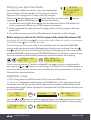 6
6
-
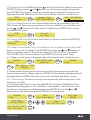 7
7
-
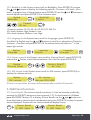 8
8
-
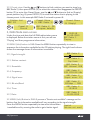 9
9
-
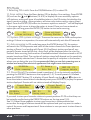 10
10
-
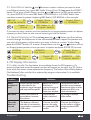 11
11
-
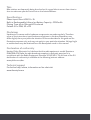 12
12
-
 13
13
-
 14
14
-
 15
15
-
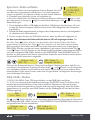 16
16
-
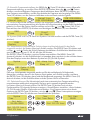 17
17
-
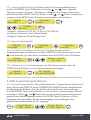 18
18
-
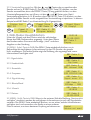 19
19
-
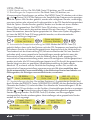 20
20
-
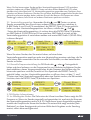 21
21
-
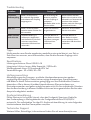 22
22
-
 23
23
-
 24
24
-
 25
25
-
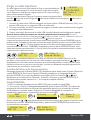 26
26
-
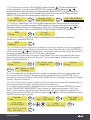 27
27
-
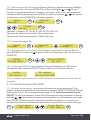 28
28
-
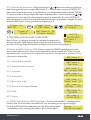 29
29
-
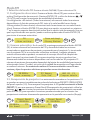 30
30
-
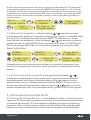 31
31
-
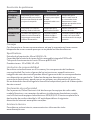 32
32
-
 33
33
-
 34
34
-
 35
35
-
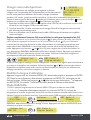 36
36
-
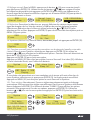 37
37
-
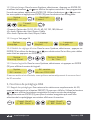 38
38
-
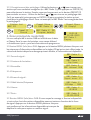 39
39
-
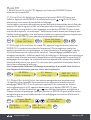 40
40
-
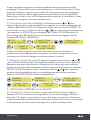 41
41
-
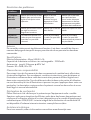 42
42
-
 43
43
-
 44
44
-
 45
45
-
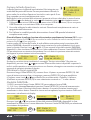 46
46
-
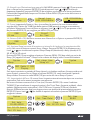 47
47
-
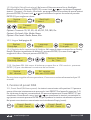 48
48
-
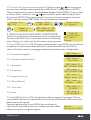 49
49
-
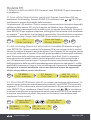 50
50
-
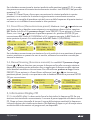 51
51
-
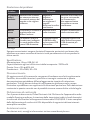 52
52
-
 53
53
-
 54
54
-
 55
55
-
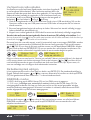 56
56
-
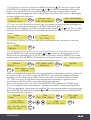 57
57
-
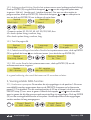 58
58
-
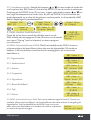 59
59
-
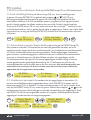 60
60
-
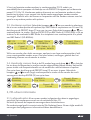 61
61
-
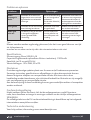 62
62
-
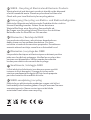 63
63
-
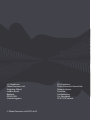 64
64
i-box 79234P Spectrum FM Portable Radio Handleiding
- Categorie
- Radio's
- Type
- Handleiding
- Deze handleiding is ook geschikt voor